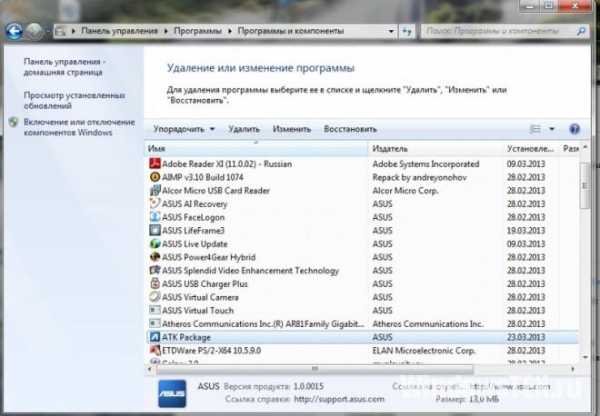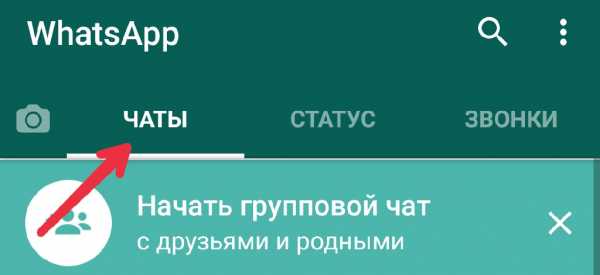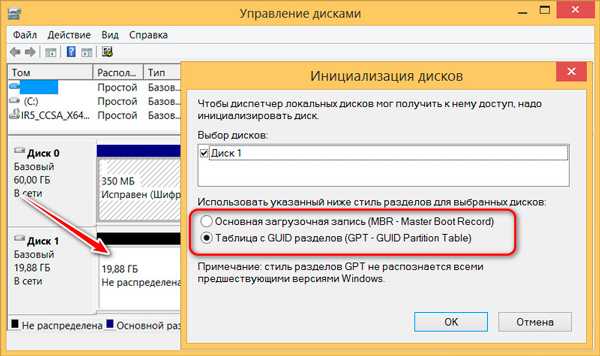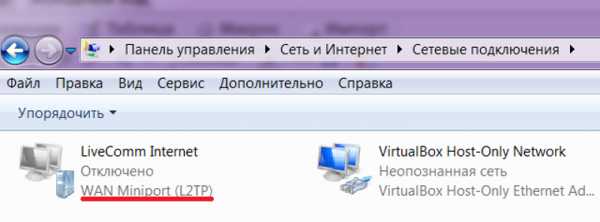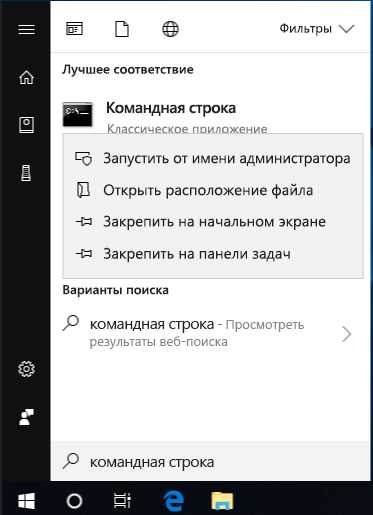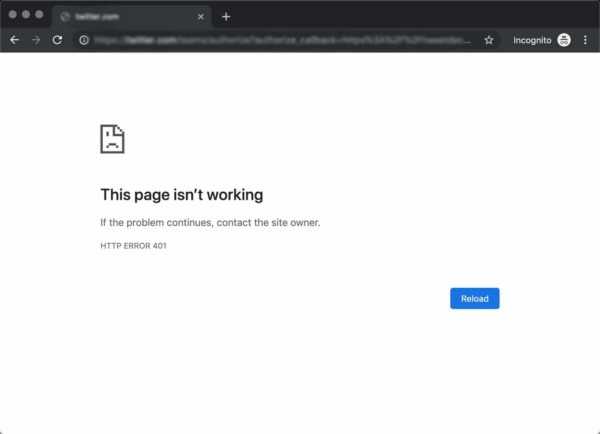Как восстановить переписку в ватсапе если удалил
Как восстановить удаленные сообщения в Whatsapp без резервной копии
С появлением мессенджеров (Whatsapp, Viber, Facebook), смс-сообщения постепенно уходят в небытие. Однако проблемы остались. Когда нужно восстановить переписку, приходится совершать какие-то сложные трюки, которые не всегда приводят к позитивным результатам.
Вы узнаете, как быстро восстановить переписку в мессенджере Whatsapp. Сразу скажем, что сделать это несложно, даже новички разберутся.
Содержание:
В каких случаях удаляется переписка Whatsapp
Чаще всего, история чатов из Whatsapp пропадает:
- после случайного удаления (вместо Add conversation, вы нажали кнопку Delete chat). Такое происходит из-за неудобства тачскринов
- после перепрошивки телефона – все данные теряются безвозвратно
- после смены телефона – вам нужно заново устанавливать мессенджер, переписка пропадает
Основные способы, как можно восстановить переписку Whatsapp:
Стандартный способ восстановления Whatsapp сообщений на Андроид
К счастью, вся переписка WhatsApp надежно хранится в резервных копиях. На телефоне бэкапы создаются автоматически – ежедневно и четко по расписанию.
Пожалуй, самый простой способ восстановления переписки – удалить Whatsapp и установить заново. При верификации номера будет предложено восстановить резервную копию из Google Drive или импортировать локальный файл с историей переписки.
Скачать Whatsapp (последняя версия)
Восстановление переписки через Google Drive
При первом запуске, Whatsapp предлагает настроить резервное копирование в облако Google Drive.
Соответственно, самый простой и очевидный способ восстановления переписки – из файла, сохраненного в Google Drive.
Как восстановить переписку из резервной копии Google Drive:
- После установки Whatsapp, откройте мессенджер, укажите свой номер телефона (тот же, что использовался прежде).
- В окне Restore chat history выберите метод восстановления и нажмите кнопку Восстановить (Restore).
Восстановление из локального файла
Если вы не подключали учетную запись Google Drive к Whatsapp, в запасе есть альтернативный способ: переписку можно восстановить из локального файла.
Файлы резервной копии чатов расположены по адресу /sdcard/WhatsApp/. Если найти их не удается, проверьте также внутреннюю память телефона. Если и там файлов нет – возможно, вы их удалили. Тогда см. нижеописанный способ восстановления с использованием программ Undeleter / DiskDigger.
Примечание. Google Drive сохраняет только последнюю версию переписки, в то время как на телефоне хранятся данные Whatsapp за последние 7 дней.
Как восстановить переписку Whatsapp из локального файла:
- Установите файловый менеджер – например, TotalCMD или ES Explorer.
- Откройте папку sdcard/WhatsApp/Databases. В ней собраны все резервные копии переписки. Если файлов нет, проверьте также main storage).
- Выберите в списке файл, который требуется восстановить (формат – msgstore-YYYY-MM-DD.1.db.crypt12). Переименуйте его в msgstore.db.crypt12.
- Удалите с телефона WhatsApp (при его наличии) и установите заново, скачав последнюю версию через Google Play.
- В процессе установки, укажите прежде используемый номер телефона,
- В окне Restore chat history нажмите на Restore, чтобы импортировать старую переписку из Whatsapp.
Полезный совет! Whatsapp синхронизирует сообщения по расписанию – около 2 часов ночи по МСК. Есть вероятность, что получится восстановить чаты, если удалить и заново установить приложение Whatsapp до момента синхронизации. При этом, удаленные сообщения WhatsApp не будет считать удаленными.
Используем EaseUS Data Recovery Wizard для восстановления
Если резервные копии хранились на компьютере, подойдет любой софт для восстановления данных. Примером служит EaseUS Data Recovery Wizard. Используя опцию deep scan, теоретически можно восстановить бекапы. Правда, шансы на успех есть только в случае, если бекапы действительно существовали, а с момента их удаления прошло немного времени.
Восстановление переписки через EaseUS Data Recovery WizardДля восстановления переписки:
- Выберите диск, где хранились резервные копии;
- Нажмите Scan, дождитесь окончания сканирования;
- Отсортируйте файлы по их типу;
- Восстановите файлы на диск, используя команду Recover.
Скачать EaseUS Data Recovery Wizard
К слову, у EaseUS Data Recovery Wizard есть бесплатная альтернатива – Recuva, ее функции аналогичны.
Используем Undeleter для восстановления сообщений в памяти телефона
Если копия чатов хранилась во внутренней памяти устройства, попробуйте найти файлы через Undeleter. Она сканирует память телефона и вытаскивает все файлы, к которым может заполучить доступ. Для работы программы требуется активировать root доступ (права суперпользователя).
Установить SuperSU на Андроид
Примечание. В некоторых инструкциях пишут, что через Undeleter можно обнаружить историю звонков Whatsapp. На самом деле это не так. Все, что умеет приложение – это восстановить утраченные backup-файлы, удаленные пользователем.
Альтернативная утилита для поиска удаленных чатов – DiskDigger для Андроид. Она сканирует и sd, и внутреннюю память. Лучше всего подходит для восстановления фото и видео, но пользовательские файлы Whatsapp, возможно, также найдет (мы не проверяли, так что предлагаем вам исследовать метод и поделиться своим опытом).
Предотвращение удаления чатов через Notification History
Согласно изданию TechWorm, Недавно пользователи Андроид обнаружили еще один нештатный способ восстановления отдельных сообщений в переписке. Он работает только при установленном Notification History – то есть, удаленные до этого момента чаты вы не сможете вернуть. Метод отлично подходит, если вы хотите перестраховаться от случайной потери отдельных сообщений – например, если собеседник решит в двухстороннем режиме замести следы.
Получить стертые сообщения можно из журнала уведомлений Android. Как работает способ:
- Скачайте Notification History
- Установите приложение на Андроид и предоставьте ему все нужные права.
- Дайте Notification History доступ к уведомлениям.
- После удаления определенных сообщений, в уведомлениях вы увидите текст удаленного сообщения и статус: Сообщение удалено.
После установки такого приложения необходимо разрешить ему доступ к уведомлениям. Затем в истории, после того как входящее сообщение в WhatsApp будет удалено отправителем, будут отображены два уведомления - оригинальное сообщение и информация о том, что "сообщение удалено".
Часто задаваемые вопросы
Удалила переписку и нечаянно нажала на кнопку “Удалить медиафайлы”. Как их можно восстановить? Там очень важные фото, которых нет нигде больше!
Попробуйте переустановить приложение Whatsapp на телефоне. При восстановлении будет предложено восстановить данные, используя облако Google или локальную копию с телефона.
Я не смог восстановить мой удаленный чат в Whatsapp на телефоне, у меня не было резервной копии. Пробовал восстановить с помощью Recuva.
Резервные копии могли храниться на sd карте или во внутренней памяти устройства. Во втором случае может помочь не Recuva, а Undeleter.
Файлы переписки можно восстановить только если вы принудительно не отключили резервное копирование при начальной настройке мессенджера.
Нечаянно удалила резервную копию переписок. На ней сохранялась переписка с важными данными. История пуста, ни одного чата. Возможно ли ее как то восстановить?
Проверьте содержимое корзины Google Drive: возможно, резервные копии Whatsapp еще там. Если в облаке Google Drive переписка не сохранилась, ищите локальный файл в памяти телефона. Или попросите получателя сообщений переслать вам историю чата.
Возможно ли восстановление случайно удаленной переписки с определенным абонентом в Ватсапе? Случайно удалила переписку, для меня она очень важна.
В статье приведены все доступные способы восстановления. Если ни один из них не работает, попробуйте использовать очевидный – попросите у абонента копию чата. Конечно, если он на это согласится.
Удалила приложение WhatsApp, не делала резервные копии файлов, скачала приложение снова, но все содержимое чатов удалилось.
Дело в том, что мессенджер WhatsApp не хранит данные на сервере. Соответственно, остается искать резервные копии на телефонах собеседников либо восстанавливать отдельные файлы утилитами типа Undeleter или DiskDigger. Гарантированных и простых способов нет.
Мне нужно для МВД предоставить историю звонков в Вацап. Как сохранить и распечатать переписку, я знаю. А можно ли распечатать историю звонков?
Все очень просто – сделайте скриншоты экранов через вкладку “Звонки” WhatsApp.
Как восстановить удаленные сообщения в WhatsApp
Как восстановить удаленные сообщения в Ватсапе без резервной копии?
#2. Восстанавливаем чат-историю WhatsApp из старых (не последних) резервных копий
- Удалите WhatsApp.
- Откройте папку базы данных или резервного копирования WhatsApp. …
- Переименуйте этот файл из «msgstore-YYYY-MM-DD. …
- Установите WhatsApp.
- Когда выскочит вопрос о восстановлении, коснитесь Восстановить.
Как посмотреть сообщение которое удалил собеседник в Ватсапе?
Как отмечает Daily Mirror, чтобы восстановить стертую переписку или ее часть, достаточно удалить приложение WhatsApp и затем установить его снова. Сообщения, которые хранятся в «облаке» Google Drive, автоматически загрузятся из хранилища и снова будут доступны.
Что будет если удалить приложение Ватсап?
Что будет видно, если удалить Вотсап
В том случае, если пользователь решит удалить у себя программу, то все его чаты, история сообщений останутся у собеседников, с которыми он общался.
Как восстановить переписку в Ватсапе если нет резервной копии айфон?
Как восстановить историю чатов
- Убедитесь, что резервная копия в iCloud существует, перейдя в WhatsApp > Настройки > Чаты > Резервная копия.
- Если вы видите дату и время последнего резервного копирования, удалите и переустановите WhatsApp.
- После подтверждения своего номера телефона следуйте инструкциям, чтобы восстановить историю чатов.
Где хранятся резервные копии WhatsApp?
Для этого, перейдите в папку на карте памяти вашего устройства в которой WhatsApp сохраняет резервные копии чатов пользователя: /sdcard/WhatsApp/Databases. Если перейти в эту папку вы увидите в ней один файл с названием msgstore.
Как посмотреть сообщение которое удалил собеседник?
Самый простой способ – воспользоваться функцией «Восстановить», нажав одноименную кнопку на месте удаленного сообщения. Это работает, если после удаления страница не обновлялась и не закрывалась. ! Однако если вы удалили сообщение и обновили диалог, то такой вариант вам не подойдет.
Как посмотреть удаленные сообщения в WhatsApp на iPhone?
Удаленные сообщения WhatsApp можно быстро восстановить из резервной копии iPhone в 3 этапа:
- Загрузите и установите iPhone Backup Extractor.
- Найдите подходящую резервную копию iTunes или iCloud.
- Используйте iPhone Backup Extractor для восстановления сообщений
Можно ли читать чужие сообщения в Ватсапе?
Да, вы правильно поняли — WhatsApp разрешает индексировать конфиденциальные данные пользователей. Для того, чтобы прочитать чужие сообщения, нужно ввести в адресной строке “https://wa.me/”, после чего ввести номер телефона пользователя. После этого вы увидите сообщения, которые отправлял этот пользователь.
Где хранятся видеозвонки Ватсап?
На телефонах Android медиафайлы сохраняются автоматически в вашей папке WhatsApp/Медиа. Если у вас есть внутренняя память, папка WhatsApp находится во Внутренней Памяти. Если у вас нет внутренней памяти, папка будет находиться на вашей SD-карте или Внешней SD-карте.
Что будет если удалить аккаунт Гугл?
Изучите последствия удаления аккаунта Будут потеряны все данные и контент, связанные с аккаунтом, в том числе электронные письма, файлы, календари и фотографии. Вы не сможете пользоваться сервисами Google, для которых нужен аккаунт (например, Gmail, Диск, Календарь или Google Play).
Как прочитать удаленные сообщения WhatsApp
Функция удаления сообщения с пометкой «Удалить для всех» доступна сегодня практически для всех популярных мессенджеров. Она позволяет удалить послание, отправленное по ошибке или написанное, что называется «сгоряча». Главное правило — собеседник еще не успел его прочитать.
Но что делать, если любопытство не дает вам покоя, и вы хотите знать, о чем ваш собеседник хотел вам рассказать, а теперь «заметает следы»? Раскрыть тайну поможет одно из приложений, сохраняющих историю уведомлений в памяти телефона. Среди них большой популярностью пользуется WhatsRemoved+.
Приложение записывает удаленные сообщения в память устройства из всех популярных мессенджеров и не оставляет собеседнику никаких шансов скрыть от вас отправленное содержимое. Одно из главных преимуществ перед другими подобными программами состоит в том, что WhatsRemoved+ позволяет хранить уведомления только с тех мессенджеров и приложений, которые вы выбираете сами.
Как настроить приложение
Устанавливаем WhatsRemoved+ из магазина Play Маркет и принимаем политику использования. В настройках телефона разрешаем приложению просматривать уведомления.
Далее выбираем те мессенджеры, для которых хотим сохранять удаленные послания, после чего разрешаем приложению обнаруживать и сохранять уведомления в память телефона.
Теперь вы сможете читать сообщения даже после того, как собеседник нажал на кнопку «Удалить для всех». Все, что для этого необходимо, — перейти во вкладку с интересующим мессенджером и просмотреть/прослушать удаленный собеседником файл.
Как восстановить переписку с помощью резервного копирования
Если вы сами по ошибке удалили важные сообщения или чаты, вы также можете их восстановить, но уже с использованием встроенной в WhatsApp хитрости. После создания резервной копии в настройках, WhatsApp позволяет восстановить всю историю переписки из хранилища Google Диска или из памяти вашего устройства.
Для настройки резервного копирования:
- Находясь на странице с чатами, нажмите на три точки в правом верхнем углу;
- Перейдите в Настройки → Чаты→ Резервная копия чатов;
- Для создания резервной копии переписки выберите периодичность резервного копирования и ваш действующий аккаунт от Google.
В будущем, после случайного удаления переписки, переустановки мессенджера или смены устройства, WhatsApp автоматически предложит вам функцию восстановления.
Если резервное копирование у вас уже было настроено и вы хотите восстановить чаты после случайного удаления, проделайте следующее:
- Удалите WhatsApp с устройства;
- Снова установите мессенджер из магазина приложений;
- Авторизуйтесь, используя ваш номер телефона;
- WhatsApp проанализирует память устройства и хранилище Google Диска на наличие сохраненных резервных копий и предложит восстановить переписку.
Заключение
Теперь вы знаете, как восстановить любые удаленные сообщения в популярных мессенджерах, и сможете не беспокоиться, что собеседнику удастся от вас что-либо скрыть. Стоит отметить, что прочитать у вас получится только те сообщения, которые были удалены уже после установки WhatsRemoved+. Сообщения, удаленные до его установки, восстановить, само собой, не получится.
А в случае с резервным копированием, не забывайте, что по умолчанию, WhatsApp создает резервную копию раз в сутки (обычно ночью), а значит, восстановить данные, которые были удалены вами до этого момента, скорее всего, также не выйдет.
Читайте также: На дорогах России появится странные машины (фото)
Это тоже интересно:
Как восстановить переписку в WhatsApp:
Кто не знает что такое WhatsApp? С трудом наверное найдутся те, кто не знает что это такое. И да это популярное приложение для обмена сообщениями, принадлежащее Facebook. Совсем недавно добавило новую функцию, которая позволяет пользователям отправлять сообщения в течение часа. Те находясь в пути, в метро пользователь может отправить сообщение, которое было запланировано час назад. Сообщения можно удалять в индивидуальных чатах. А также в групповом чате, и эта функция доступна на платформах Android, iOS и Windows. А можно ли восстановить переписку в WhatsApp?
Функция отмены отправки сообщений Whatsapp содержит предостережения. Например те, когда получатели узнают, что вы удалили сообщение. Поскольку вместо удаленного сообщения отображается «Это сообщение было удалено».
Эта функция действительно помогает вспомнить сообщение, если вы допустили орфографическую ошибку или отправили сообщение непреднамеренно. Однако, если вы хотите увидеть удаленные сообщения WhatsApp, есть несколько обходных путей, которые можно использовать.
Восстановить WhatsApp — как прочитать удаленные сообщения WhatsApp:


Читайте удаленные сообщения с помощью WhatsApp Chat Backup например.
Если вы случайно удалили чат, который хотите восстановить, вы можете сделать это с помощью резервного копирования чата WhatsApp. Которое по умолчанию выполняется каждую ночь в 2 часа ночи. Вы можете изменить частоту резервного копирования на ежедневную, еженедельную или ежемесячную. Однако в качестве предпочтительной частоты резервного копирования рекомендуется выбирать ежедневно. Поскольку вы можете восстановить чаты до того, как следующее резервное копирование будет выполнено в 2 часа ночи.
Чтобы восстановить удаленные чаты WhatsApp, выполните следующие действия:
Удалите WhatsApp и снова установите его из Google Play Store, если вы используете устройство Android. Примите Условия использования и на следующем шаге введите номер своего мобильного телефона и код страны.
Вам будет предложено восстановить чаты из резервной копии. Нажмите на опцию восстановления, и ваши чаты WhatsApp будут восстановлены.
Еще способы по восстановлению удалённых чатов в WhatsApp


Это можно еще сделать при помощи например сторонних приложений.
В магазине Google Play доступно множество приложений. Которые позволяют восстанавливать сообщения WhatsApp после того, как вы или отправитель удалили их. Эти приложения ведут журнал ваших уведомлений, которые хранятся в реестре уведомлений системы Android.
Существует популярное приложение под названием «WhatsRemoved которое вы можете использовать для чтения удаленных сообщений WhatsApp. С более чем 5 миллионами загрузок приложение доступно только для пользователей Android, но не для пользователей iOS. Кроме того, это приложение для чтения удаленных сообщений WhatsApp содержит рекламу, и вы можете удалить ее. Купив премиальную подписку на приложение естественно.
Как прочитать удаленные сообщения при помощи WhatsRemoved?
- Загрузите приложение из Google Play Store и установите его.
- Примите условия использования, отображаемые на экране, и разрешите доступ к уведомлениям.
- Выберите WhatsApp из списка приложений.
- Теперь, когда кто-то удаляет отправленное вам сообщение, вы получите уведомление от приложения.
- Чтобы прочитать удаленное сообщение WhatsApp, откройте уведомление и нажмите на вкладку «ОБНАРУЖЕНО».
- Теперь вы можете прочитать удаленное сообщение даже после его удаления отправителем.
Помимо WhatsRemoved есть несколько других приложений. Которые вы можете использовать для чтения удаленных сообщений WhatsApp. Однако вы должны понимать, что предоставление доступа к уведомлениям вашего смартфона стороннему приложению связано с серьезной угрозой безопасности. Кроме того, после перезапуска смартфона журнал уведомлений удаляется из системы Android. Что делает невозможным получение сообщений даже при использовании сторонних приложений.
Нужно подумать, прежде чем отправлять сообщение в WhatsApp
Возможность удаления текста в WhatsApp может быть вам полезна. Но это не значит, что вы можете просто выключить свой мозг во время использования службы обмена мгновенными сообщениями. У другого человека тоже есть эти семь минут, которых бывает вполне достаточно. Что, если он отключит подключение к Интернету после того, как вы отправили сообщение?
Более того получатель может не использовать версию WhatsApp, которая поддерживает функцию удаления. В такой ситуации вы не сможете исправить свои грехи. Тем более если они еще и накопились …
Поддержка WhatsApp — восстановить WhatsApp
Если вам необходима помощь с программой WhatsApp, вы можете обращаться. Установка, обновление, восстановление информация, если это конечно возможно. Выезд специалиста бесплатно услуги платно. Точную стоимость уточняйте у специалиста …
Похожее
Поделиться ссылкой:
Как перенести или восстановить удаленные сообщения WhatsApp
Сложность : легко
Шаги : до 3
Необходимое время : 5 минут
WhatsApp - это одно из самых популярных приложений для обмена сообщениями в мире, в которое ежедневно отправляется более 1,5 миллиарда пользователей и более 65 миллионов сообщений. Как и с любыми другими данными на вашем iPhone, чаты WhatsApp важны, и их потеря может быть проблемой. К счастью, есть несколько различных методов, которые вы можете использовать для восстановления или передачи вашего WhatsApp.
Эта статья поможет вам восстановить и перенести данные WhatsApp тремя различными способами. Если вы хотите передать сообщения WhatsApp с одного телефона на другой, с помощью файлов ChatStorage.sqlite перейдите к методу 3, который проведет вас через этот процесс.
- Способ 1: прямой доступ к резервным копиям WhatsApp
- Способ 2. Быстрый доступ к чатам WhatsApp из резервной копии iPhone
- Способ 3: передача файлов WhatsApp с одного iPhone на другой с помощью ChatStorage.sqlite
Способ 1: прямой доступ к резервным копиям WhatsApp
Когда iCloud включен, WhatsApp может создавать резервные копии сообщений напрямую. Этот подход работает только при использовании одного номера телефона и учетной записи iCloud. Методы 2 и 3 в этом руководстве могут использоваться для разных номеров и учетных записей.
Хотя это самый прямой способ доступа к вашим сообщениям, этот метод не позволит вам выбирать, какие сообщения вы восстанавливаете: это восстановление «все или ничего». Таким образом, прямое использование резервных копий WhatsApp лучше всего использовать при передаче сообщений на новый iPhone, если сообщения WhatsApp не были перенесены с помощью обычного процесса резервного копирования и восстановления iPhone.
Вы можете получить доступ к архиву чата WhatsApp в самом приложении WhatsApp, выполнив следующие действия:
Откройте WhatsApp и нажмите «
Settingsв правом нижнем углу.Выберите
Chats, затемChat Backup
 Просмотр резервных копий в WhatsApp
Просмотр резервных копий в WhatsApp
Здесь вы увидите, когда была сделана последняя резервная копия.
Для восстановления из внутренней резервной копии вам необходимо:
Убедитесь, что существует недавняя резервная копия для WhatsApp. Вы можете выбрать
Back Up Nowчтобы создать новую резервную копию (хотя учтите, что это приведет к удалению данных из предыдущей резервной копии.).Удалите WhatsApp с вашего iPhone. Это удалит все чаты, которые не были сохранены в WhatsApp.
Установите WhatsApp из магазина приложений.
Настройте WhatsApp, как обычно, с тем же номером телефона, который вы использовали ранее.
WhatsApp спросит, хотите ли вы восстановить историю чата из iCloud; чтобы продолжить, нажмите «
Restore Chat History.
Способ 2: Доступ к чатам WhatsApp из резервной копии iPhone
Если вы хотите получить доступ к своим сообщениям WhatsApp в целом или по отдельности, вы можете использовать этот метод для этого. Мы описываем передачу сообщений WhatsApp с одного iPhone на другой в методе 3 ниже.
Удаленные сообщения WhatsApp можно быстро восстановить из резервной копии iPhone в 3 этапа:
- Загрузите и установите iPhone Backup Extractor
- Найдите подходящую резервную копию iTunes или iCloud
- Используйте iPhone Backup Extractor для восстановления сообщений
Разговоры WhatsApp не хранятся на серверах WhatsApp, поэтому их восстановление невозможно непосредственно из самого приложения. Хорошей новостью является то, что ваш iPhone, скорее всего, уже сохранил ваши чаты WhatsApp в резервной копии iTunes или iCloud - и вы можете извлечь сообщения, которые вы сохранили на своем iPhone или iPad.
Восстановление резервной копии iCloud на вашем iPhone может привести к потере данных, поскольку оно удалит все, что было создано после резервного копирования. Мы не рекомендуем делать это, если вы заинтересованы в получении только данных WhatsApp, а не при восстановлении телефона до состояния при резервном копировании.
Перед запуском убедитесь, что ваше устройство не перезапишет вашу последнюю резервную копию. Для этого убедитесь, что ваше устройство не заряжается или не подключается через USB (резервные копии iCloud могут быть обновлены и перезаписаны автоматически, если устройство подключено к Wi-Fi, зарядке и заблокировано).
Шаг 1. Загрузите и установите бесплатную версию iPhone Backup Extractor.
Вы можете получить его для Mac или Windows PC .
Шаг 2. Выберите резервную копию iPhone, которая содержит ваши данные.
iPhone Backup Extractor автоматически проверит наличие резервных копий в папке по умолчанию. Если ваша резервная копия находится в другом месте, выберите папку, нажав Добавить резервные копии`.
 Доступ к резервным копиям iPhone с помощью iPhone Backup Extractor
Доступ к резервным копиям iPhone с помощью iPhone Backup Extractor
Если используется резервная копия iCloud
Нажмите «Добавить резервные копии iCloud» в браузере резервного копирования iPhone приложения в левой части приложения, а затем войдите в iCloud с помощью всплывающего окна. Вам понадобятся имя пользователя и пароль iCloud.
 Войдите в iCloud
Войдите в iCloud
Если из iTunes или iCloud доступно несколько резервных копий, выберите ту, которая содержит ваши сообщения WhatsApp, из списка резервных копий, показанного в левой части приложения. Если у вас есть зашифрованная резервная копия iPhone, вам будет предложено ввести свой резервный пароль сейчас.
Шаг 3. Восстановите ваши сообщения WhatsApp
Как только ваша резервная копия iPhone будет загружена в iPhone Backup Extractor, вы сможете увидеть количество сообщений WhatsApp, найденных в вашей резервной копии, на панели Overview .
 Восстановление данных WhatsApp с помощью iPhone Backup Extractor
Восстановление данных WhatsApp с помощью iPhone Backup Extractor
Если вы хотите извлечь все ваши сообщения, нажмите на значок WhatsApp, чтобы извлечь ваши сообщения. iPhone Backup Extractor будет извлекать сообщения в формате PDF по умолчанию, хотя вы также можете сохранять свои файлы в формате CSV или HTML. Мы рекомендуем вам извлекать ваши данные в формате PDF, так как в этом формате проще делиться и читать на разных устройствах. Сохранение в виде файлов CSV сохранит все ваши сообщения в виде текста в одном файле с изображениями, извлеченными в отдельную папку, тогда как файлы HTML будут сохранены как отдельные файлы, которые можно открыть в браузере). Чтобы извлечь файлы в формате CSV или HTML, нажмите « Extract в верхней панели, затем в раскрывающемся списке выберите WhatsApp и выберите тип файла, который вы хотите использовать.
 Восстановленные сообщения WhatsApp в формате PDF
Восстановленные сообщения WhatsApp в формате PDF
При извлечении ваших сообщений вы сможете выбрать место, куда вы хотите экспортировать файлы. папка с сохраненными сообщениями откроется автоматически после завершения экспорта.
В качестве альтернативы, если вы предпочитаете извлекать отдельные чаты, вы можете сделать это с помощью панели Preview iPhone Backup Extractor. Вот как:
Откройте резервную копию вашего iPhone и выберите панель Preview . Прокрутите вниз, чтобы найти значок WhatsApp в левом списке и выберите его. Выберите все чаты, которые вы хотите экспортировать. Нажмите « Extract чтобы извлечь выбранные сообщения в формате PDF.
 Режим предварительного просмотра iPhone Backup Extractor, показывающий сообщения WhatsApp
Режим предварительного просмотра iPhone Backup Extractor, показывающий сообщения WhatsApp
Способ 3: передача файлов WhatsApp с одного iPhone на другой с помощью ChatStorage.sqlite
Последний метод можно использовать для передачи данных сообщений WhatsApp между телефонами, как описано в пошаговом руководстве ниже, или другими способами, если у вас есть копия этих резервных копий, хранящаяся в безопасном месте. Например, вы можете использовать эти инструкции для восстановления старой базы данных сообщений WhatsApp на том же iPhone или просто перенести историю WhatsApp на другое устройство. Вы даже можете конвертировать базу данных WhatsApp вашего iPhone и импортировать ее на устройство Android.
В пошаговом руководстве ниже используются два устройства:
- IPhone с сообщениями и данными WhatsApp, которые мы хотим извлечь
- Второй iPhone, который получит данные от первого
Вот как восстановить ваши сообщения WhatsApp на iPhone:
Сделайте резервную копию iPhone на устройстве, которое содержит сообщения, которые вы хотите восстановить. После входа в систему вы сможете выбрать и загрузить любой файл резервной копии, существующий в вашей учетной записи. Если у вас уже есть последняя резервная копия, вы можете пропустить этот шаг.
Загрузите iPhone Backup Extractor для Mac или Windows , затем установите его.
Запустите iPhone Backup Extractor и выберите резервную копию с левой стороны.
Расположение ChatStorage.sqlite
Выберите
Expert mode, затем перейдите вApplication Groups→net.whatsapp.WhatsApp.sharedвыберитеChatStorage.sqlite. Этот файл является базой данных, используемой WhatsApp для хранения истории сообщений. Убедитесь, что вы извлекли и загрузили этот файл в безопасное место. Вам это понадобится позже. (Вы можете просто перетащить его на рабочий стол.)![Выбор базы данных WhatsApp Selecting the WhatsApp database]() Выбор базы данных WhatsApp
Выбор базы данных WhatsApp Сделайте резервную копию iPhone, в который вы хотите импортировать историю сообщений - второй телефон из нашего примера.
Сделайте копию резервной копии второго телефона в безопасном месте. Если вы не знаете, где хранятся файлы, мы можем показать вам, где искать .
Выберите резервную копию, которую вы хотите изменить, в iPhone Backup Extractor и перейдите по тому же пути, который описан в предыдущем шаге:
Application Domains→group.net.whatsapp.WhatsApp.shared. Щелкните правой кнопкойChatStorage.sqliteфайлChatStorage.sqliteи выберите «Replace File. Затем выберите файлChatStorage.sqliteизвлеченный на третьем шаге.Важное примечание: сообщения из базы данных будут заменены старыми сообщениями из первой резервной копии, поэтому убедитесь, что у вас есть копия любых сообщений со второго телефона, которые вам нужны.
![Замена файлов в резервной копии iPhone Replacing files in an iPhone backup]() Замена файлов в резервной копии iPhone
Замена файлов в резервной копии iPhone Теперь у вас должна быть измененная резервная копия iPhone, содержащая сообщения и чаты WhatsApp из другого файла резервной копии. Чтобы восстановить их на свой телефон, необходимо восстановить резервную копию на телефон. Для этого подключите iPhone к компьютеру и запустите iTunes или Finder. Выберите, чтобы восстановить измененную резервную копию на вашем устройстве.
![Восстановление резервной копии с помощью Finder Restoring a backup with Finder]() Восстановление резервной копии с помощью Finder
Восстановление резервной копии с помощью Finder
После перезагрузки iPhone вы увидите диалоги WhatsApp, импортированные на ваше устройство. Вы можете просматривать разговоры, как если бы они были сделаны с помощью вашего iPhone. Обратите внимание, что медиа-вложения не видны в этих сообщениях, но вы можете экспортировать их из резервной копии, используя метод 2, описанный выше.
Этот метод работает с iOS 8 вплоть до последней версии. Это означает, что вы можете восстановить сообщения WhatsApp с iPhone с iOS 8 на ваше устройство iOS 13 - например - и наоборот. Этот метод также работает с зашифрованными резервными копиями iPhone.
Как прочитать удаленные сообщения в WhatsApp? Простой путь восстановления удалённых сообщений в мессенджере WhatsApp.
Если вы случайно удалили из WhatsApp историю диалогов, вы можете получить их обратно. Существует несколько способов восстановления переписки в Ватсапе. В статье представлено три несложных метода, которые помогут вернуть удаленную информацию.
Метод 1. Использование свежих резервных копий
Если есть какие-то резервные копии истории переписок в программе, вернуть удаленные диалоги можно с их помощью. Все они хранятся в папке WhatsApp/Databases.
Если пользователь удалил любую переписку без подобного копирования, потерянные послания можно возвратить с помощью системы автоматического сохранения данных. Приложение автоматически делает копии каждый день в 4 часа утра (по местному времени) и сохраняет их во внутренней памяти телефона (только при условии, что имеется достаточно свободного места) или на внешнюю MicroSD.
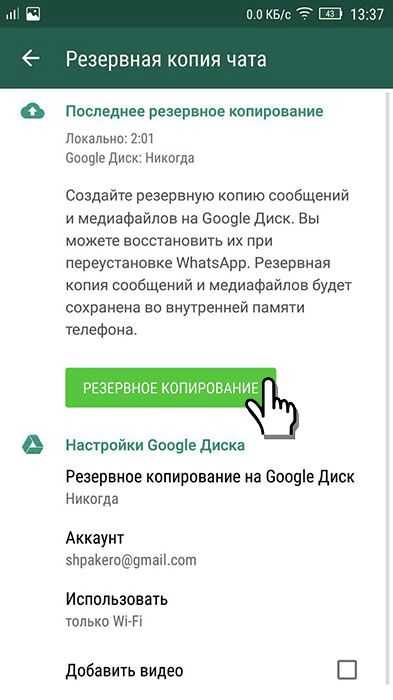
Чтобы восстановить удаленные сообщения в Ватсапе, необходимо:
1.Удалить приложение из мобильного устройства.

2.Переустановить программу заново.
3.В процессе установки Вацап предложит восстановить историю переписки. Нажать на соответствующую кнопку.
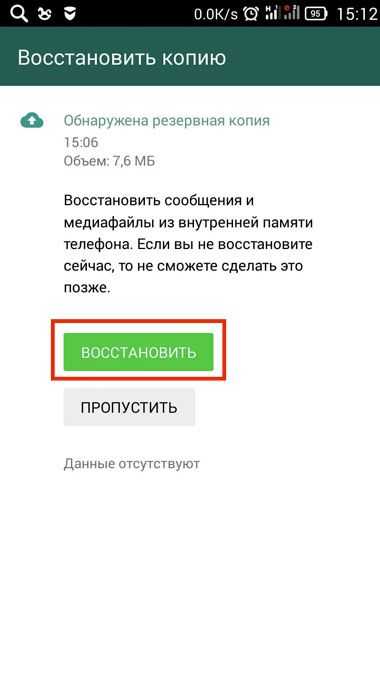
Данный метод восстанавливает информацию за последние 7 дней.
Метод 2. Восстановление более поздних данных
Необходимо следовать следующим инструкциям, восстанавливая сообщения из резервной копии после удаления:
1.Удалить программу из мобильного устройства.
2.Открыть базу данных приложения или резервную папку при помощи менеджера файлов. Выбрать интересующий файл, который требуется восстановить.
3.Переименовать этот файл с «msgstore-YYYY-MM-DD.1.db.crypt7» на «msgstore.db.crypt7». Базы данных автоматически сохраняются с указанием даты в названии файла. Восстанавливая чат, вы должны удалить дату из имени файла базы данных.
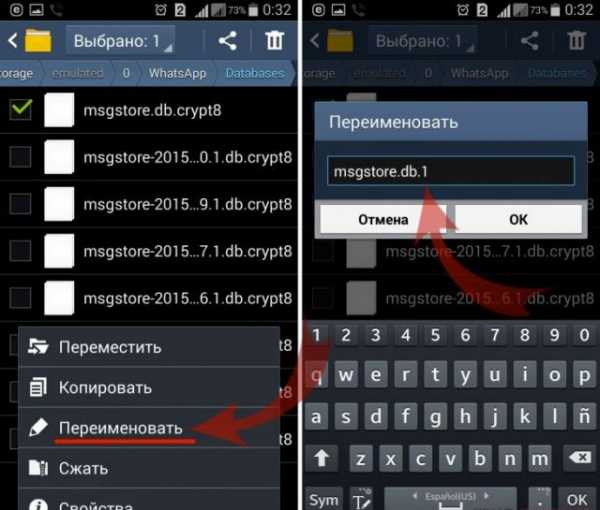
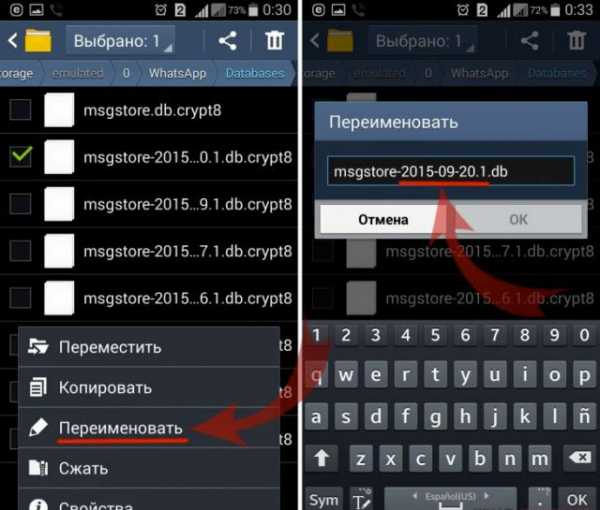
4.Установить приложение заново.
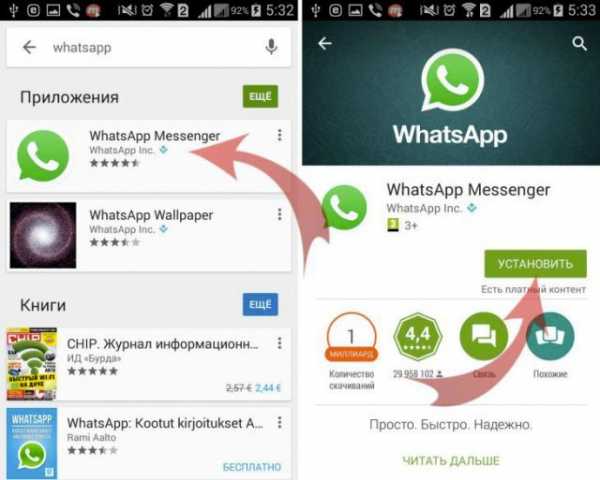
Обратите внимание, что папка резервного копирования может располагаться на внутренней памяти телефона, либо на внешнем носителе. Восстановление сообщений из таких копий имеет несколько недостатков. Во-первых, эти файлы действительны только в течение недели после последнего сохранения. Во-вторых, при использовании такого метода можно потерять новые, еще непрочитанные сообщения. Кроме того, нельзя восстановить чат, если карта SD повреждена, если у пользователя другой номер телефона.
Изначально WhatsApp настроен на автоматическое сохранение данных всего один раз в сутки. Пользователь имеет возможность настроить эту периодичность индивидуально под свой распорядок, либо осуществлять процесс вручную. Это довольно простая процедура:
- Перейти в Меню мессенджера.
- Настройки/Чаты и звонки/Резервная копия чата.
- Будет предложено сохранить архив на выбор на используемое устройство или Google Диск.
Метод 3. Восстановление удаленных сообщений без резервных копий
Удалив в Вацапе очень важные сообщения без рассмотренной системы копирования, вы все равно можете их вернуть. Для этого существуют специальные приложения для восстановления данных. При удалении чата по ошибке, на самом деле, сообщения будут сохранены в мобильном устройстве на внутренней памяти или SD-карте, пока они не будут удалены полностью, либо на телефон не будет сохранено другой информации.
Как восстановить переписку на iOS?
Если приложение используется на Айфоне, восстановление происходит следующим образом:
1.Проверка Архива. Для этого в разделе Чаты нужно просмотреть список диалогов, где можно найти удаленное.
2.Проверка iCloud. Для начала нужно убедится, что программа включена и автоматическое сохранение было произведено (Настройки – iCloud).
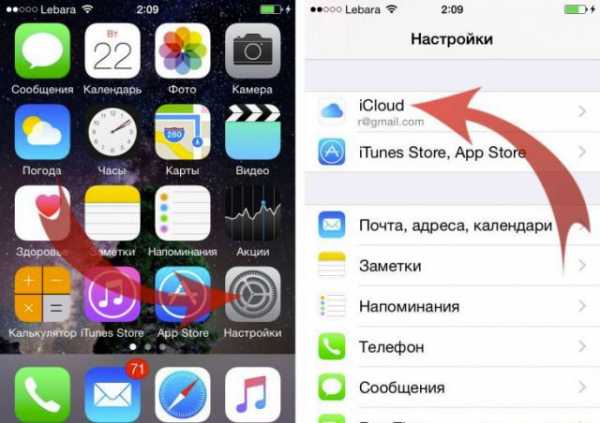
3.Зайти в учетную запись в iCloud и проверить, включен ли WhatsApp к нему доступ.
4.Если все включено, то зайти в приложение и совершить такое действие: Настройки – Чаты и звонки – Копирование.
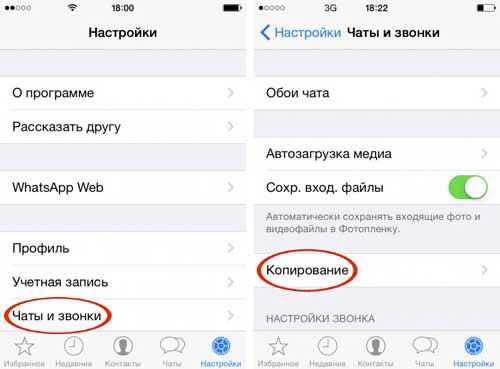
5.Проверить наличие интересующей копии.
6.Переустановить мессенджер и во время установки нажать на кнопку «Восстановить из копии».
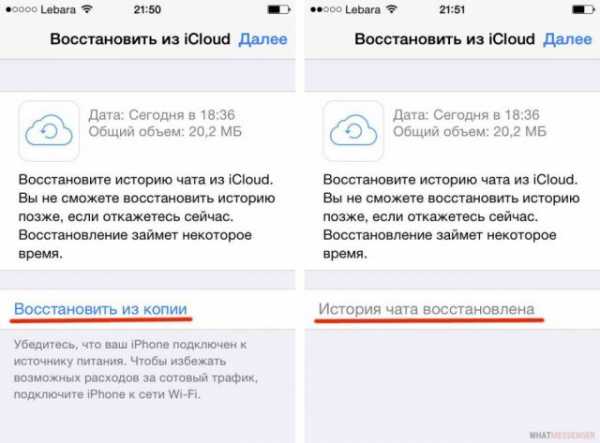
Зная, как восстановить беседы с друзьями или коллегами в используемом мессенджере, можно не беспокоиться за сохранность важной информации и данных.
Это самый популярный мессенджер, который выпущен для современных смартфонов.
Внимание: Начиная с недавнего времени все резервные копии для телефонов ОС Андроид копируются при помощи формата Crypt7, для расшифровки которого нужен особый ключ, найти который можно в памяти телефона. Если вы не обладаете для root-правами, то вам необходимо ознакомиться с материалами об извлечении ключей шифрования из базы данных своего устройства.
Одна из самых «ходовых» функций программы – отправка мультмедийных файлов. Используя приложение можно слать друг другу фотографии, картинки, видеозаписи, голосовые файлы, музыку, геолокацию и многое другое. Один из огромнейших плюсов приложение – все функции доступны в нем бесплатно, вы оплачиваете только пользование интернетом по тарифам вашего оператора. Сейчас скачать приложение можно на большинство моделей: Вастапп для Android, Вастапп для iOS, Вастапп для BlackBerry, Вастапп для Windows Phone и .
Иногда люди нечаянно удаляют нужную информацию, а потом проводят часы в интернете в поисках решения проблемы восстановления данных. Вполне логично предположить, что раз вы читаете эту статью, то тоже ищите как вернуть данные и сообщения в свой WhatsApp. Независимо от условий и причин, «воскрешение» данных не представляет никаких трудностей, но все-таки придется немного постараться. Что ж, приступим.
Зачастую, приложение само делает копирование сообщений раз в сутки, поэтому в любом случае вы потеряете не слишком много информации, если и потеряете вообще.
Восстановление данных, которые были удалены не больше, чем 7 дней назад
В случае, если вы хотите вернуть давность, срок «жизни» которых составляет не более недели, то все достаточно просто: удалите приложение со своего смартфона и установите его обратно. Приложение автоматически при запуске предложит восстановить историю переписки, вам нужно только согласиться и все данные, не старше 7 дней, снова появиться на вашем телефоне.
Важно понимать, что восстанавливая историю сообщений на телефон, вы потеряете ту историю, которая есть сейчас, если только не сохранили ее вместе со старыми чатами.
Восстановление данных программы WhatsApp
Для сбережения ценных данных вашего мессенджера существует целый сервис, который так и называется — “Recover Messages”. С его помощью можно восстановить удаленные или нечаянно пропавшие данные со своего любимого аккаунта Ватсапп. Правда предварительно придется сделать копию базы контактов и настроек WhatsApp на свой ПК. Как это осуществить?
- Смартфон, планшет или другое устройство нужно подключить к ПК и скопировать на него файл под названием msgstore.db.crypt. Найти его можно будет по адресу /sdcard/WhatsApp/Databases, т.е. он находится на карте памяти. Если вы используете «яблочный» девайс, то этот файл следует поискать в сетевой папке по адресу net.whatsapp.Whatsapp/Documents/ChatStorage.
- Скопировав эти небольшие файлы, зайдите на сайт www.recovermessages.com и найдите там опцию под названием Select SQLite File. После нажатия нужно будет загрузить тот файл, который вы скопировали из устройства себе на компьютер.
- Примите условия лицензионного пользования сайта и согласитесь с его правилами, нажав на галочку I accept the terms of use. После этого появится кнопка Scan, на нее тоже нужно нажать.
- Сколько времени займет сканирование, зависит от двух факторов: размера данных и скорости вашего интернета. Когда процедура закончится, вы увидите опцию, позволяющую восстановить удаленные или потерянные ранее данные. Сообщения после восстановления будут отображаться на сайте.
Восстановление истории сообщений через облачный сервис iCloud для телефонов iPhone
Обычно многие пользователи яблочных устройств регулярно коннектят их через iTunes или iCloud, так что шансы, что способ, описанный выше, подойдет и для этого типа телефонов достаточно мал. Хотите сохранить свой чат? Нет ничего проще. Первым делом синхронизируйте сам телефон и iCloud. Чтоб вернуть сообщения зайдите в настройки самого приложения Ватсапп,
и в разделе «Настройки чата» выберете опцию «Резервное восстановление сообщений».
Не забудьте проверить, сохранили ли вы переписку и есть ли что восстанавливать. Самый простой способ – удалить приложение, а затем заново скачать его через App Store и установить. После ввода номера система сама спросит, не хотите ли вы восстановить историю переписки.
Можно еще синхронизировать с iCloud через внутреннее меню настроек приложения. Для этого зайдите в настройки и выберете пункт Back Up Now . Кроме того, можно самостоятельно выставить параметры как часто вы хотите делать автоматические копии чатов.
Технические требования для синхронизации приложения и сервиса iCloud:
- Версия операционной системы не ниже 5.1;
- Активное подключение к облаку;
- Опция документов и данных должна быть включена в настройках iCloud;
- Свободное место на облаке, куда отправятся все данные;
- Достаточно свободного места на устройстве, на которое будет совершено восстановление.
Как посмотреть базу данных WhatsApp используя ПК
Для этого действия вам понадобится дополнительная программа WhatApp Viewer. Пользоваться ей нужно следующим образом:
- Из памяти телефона «вытащите» файл с именем msgstore.db.crypt5. Путь к нему следующий: /sdcard/WhatsApp/Databases. Нужно скопировать его на свой компьютер;
- Запустите приложение, загруженное до этого;
- В самом WhatApp Viewer найдите File > Open > Select file;
- Дальше нужно ввести логин и пароль. Это те самые данные, которые вы используете для авторизации в сервисе Google Play. Если у вас несколько аккаунтов – попробуйте методом подбора определить подходящий.
- После входа и авторизации в левой стороны появится список диалогов, нажимая на которые можно прочесть историю переписки.
Версия приложения 1.4 способна показывать только текстовые файлы и фотографии, в то время как геолокация, аудиофайлы и другие данные недоступны. К тому же, вы увидите только эскизы, а не полноценные изображения хорошего качества. Также вы увидите не имена друзей, а их телефонные номера – пока что функция отображения ников не работает.
Иногда приложение сбоит, поэтому если столкнулись с проблемами, просто попробуйте выполнить все те же действия еще раз. Если что, то автор программы — Andreas Mausch, можете отыскать его в интернете и задать вопросы, поблагодарить или указать на неполадки в приложении.
Как восстановить backup-файл приложения WhatsApp на своем ПК
Шаг 1. Отыщите на своем мобильном резервную копию и перенесите ее на ПК. Найти ее можно по адресу sdcard/WhatsApp/Databases/msgstore.db.crypt , если вы используете телефон с ОС Андроид.
Если вы обладаете root-правами, то можно также взять базы:
— /data/data/com.whatsapp/databases/msgstore.db
— /data/data/com.whatsapp/databases/wa.db
При извлечении информации из копий msgstore.db или wa.db кроме номеров будут доступны и имена друзей из списка контактов.
Для iPhone backup-файл приложения расположен по адресу
— net.whatsapp.WhatsApp/Documents/ChatStorage.sqlite
Иногда бывает, что пользователи не видят и не находят этот файл. Тогда придется сделать нго вручную. Для этого подключите устройство к ПК и выполните копирование своего iPhone без использования шифрования.
Дальше нужно скачать приложение iPhone Backup Extractor. Для работы хватит и базовой бесплатной версии. Запустите приложение и щелкните по backup-файлу, который был создан парой минут ранее. Затем поставьте режим “Expert Mode”, выберете “Application”, а внутри найдите папку “net.WhatsApp.WhatsApp”. Затем “Extract Selected”. Среди всех полученных файлов будет один с названием “ChatStorage.sqlite”. В нем и находятся все ваши данные из приложения Ватсапп.
Шаг 2. загрузите WhatsApp Xtract 2.1 или версии 2.2 на ваш ПК и запустите процесс распаковки.
Шаг 3. Установите на свой ПК язык Python. Не бойтесь, ничего не нужно будет программировать.
Шаг 4. Откройте папку, куда вы до этого распаковали архив под названием WhatsApp Xtract. В нем найдите файл install pyCrypto.bat и запустите его от имени администратора.
Шаг 5. В той же папке от имени администратора запустите файлы “whatsapp_xtract_iphone.bat”, “whatsapp_xtract_android_crypted.bat” или “whatsapp_xtract_android.bat”, зависимо от используемого бэкапа. Можно просто перетащить нужный файл на whatsapp_xtract_drag’n’drop_database(s)_here.bat.
Теперь все готово. Как только закончится загрузка.bat-файла все ваши сообщения, переписка и другие данные будут отображены в том браузере, который вы используете по умолчанию.
Как восстановить удаленные сообщения в WhatsApp
Еще в начале 2016 года аудитория мессенджера WhatsApp , которым сегодня владеет Facebook, превысила миллиард . И в России социальный сервис остается одним из самых популярных средств для переписки, разделяя первое-второе места с Viber .
Жаль, личные наблюдения показывают, что большинство пользователей не знают и банальных приемов использования мобильного приложения сервиса. Исправляем ситуацию .
1. Выделяйте важную информацию форматированием

Если необходимо выделить важную информацию в переписке жирным, курсивом или перечеркнутым, заключите ее в звездочки (*жирный *), подчеркивания (_курсив _) или волны (˜ перечеркнутый ˜) соответственно.
2. Добавляйте самые полезные сообщения в избранные
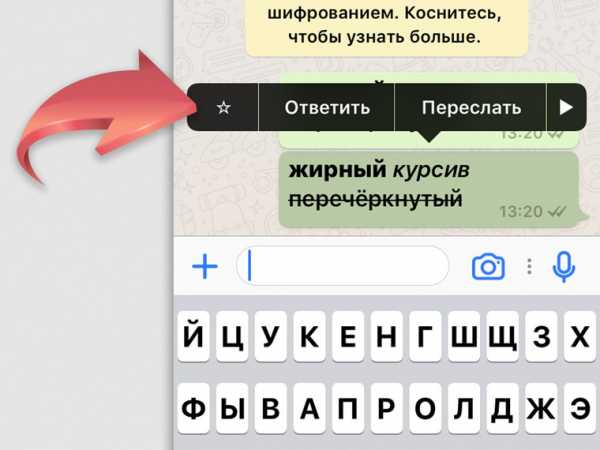
После длинного нажатия на важное сообщение тапните на иконку с изображением звездочки. А всю отмеченную так информацию найдете в списке избранных в настройках мобильного приложения.
Кстати , таким же образом ответите на конкретное сообщение, скопируете, удалите или перешлете его другому пользователю.
3. Отправляйте сообщения без интернет-подключения

В последних версиях программы разработчики разрешили пользователям ставить сообщения в очередь отправки без интернета. Они автоматически передадутся получателю после подключения к сети.
Обратите внимание! Чтобы сообщения точно отправились, зайдите в приложение после подключения к интернету. Если смартфон выгрузит его из памяти в фоновом использовании, адресат не получит информацию.
4. Получайте информацию об отправке или прочтении

Чтобы получить информацию об отправке сообщения или его прочтении, смахните его свайпом по экрану справа налево. Так откроете меню с точным временем первого и второго вопроса.
5. Отключайте уведомления надоевших собеседников
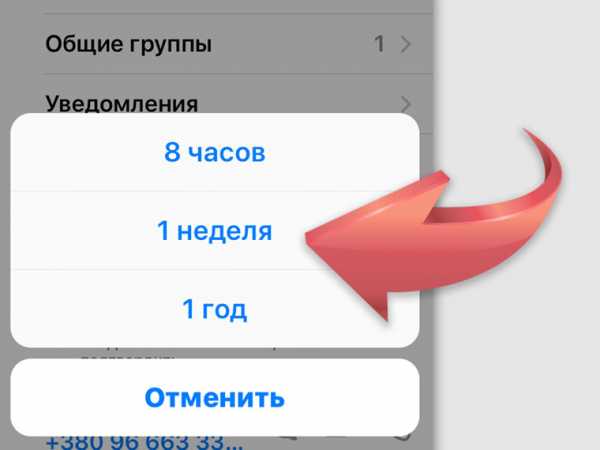
Если получать уведомления надоевшего собеседника или их группы нет сил, отключите их в меню адресата, которое откроется по ним вверху экрана. Здесь выберите пункт «Не беспокоить» и время для тишины.
6. Убирайте звук уведомлений некоторых спам-чатов
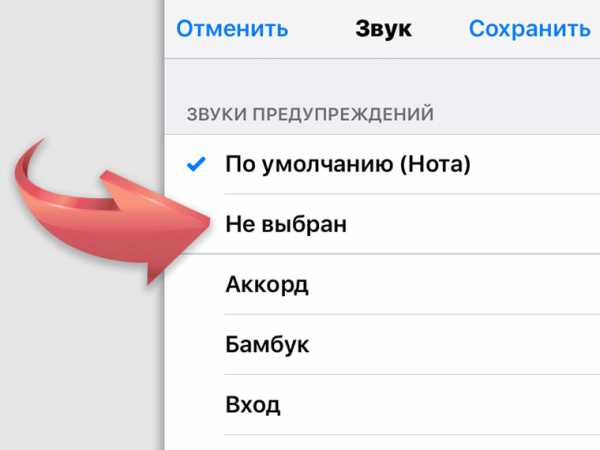
Когда общаетесь через WhatsApp с целой группой собеседников, появляется смысл отключить звук уведомлений. Для этого в меню адресата измените его на невыбранный.
Например , с помощью такого лайфхака я отключил звук уведомлений для чата собственников квартир в моем доме, которые спамят по делу и нет.
7. Не сохраняйте фото и видео в стандартную галерею
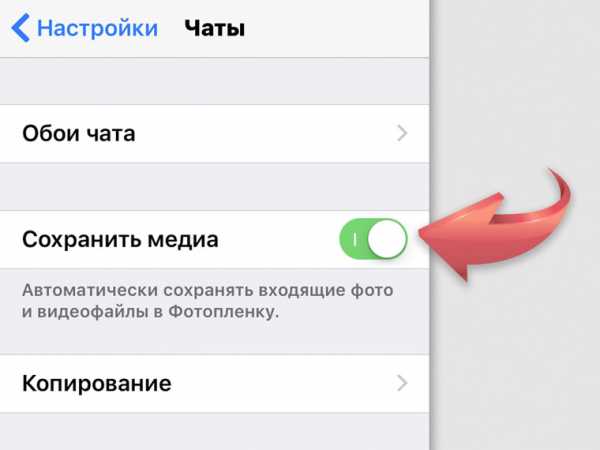
Чтобы не засорять личную галерею устройства изображениями и видео, отключите автоматическое сохранение этого контента в меню чатов настроек приложения.
8. Передавайте точную геопозицию родным и близким
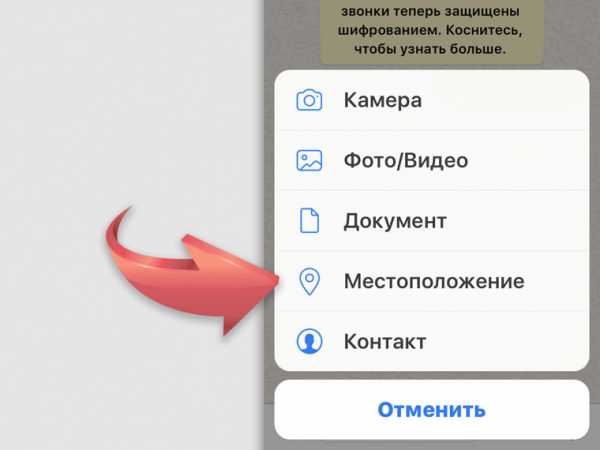
Если не можете найти друг друга в большом городе или неизвестном районе, отправьте сообщение с геопозицией. В этом случае приложение предложит выбор заведений, возле которых находитесь.
9. Экспортируйте рабочую переписку для ее обработки
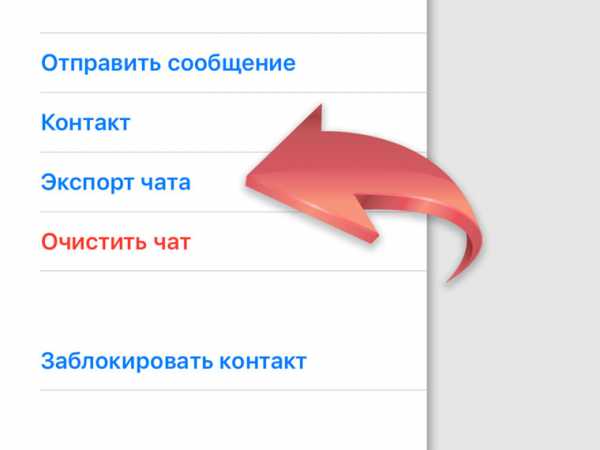
Для этого перейдите в меню адресата и выберите соответствующий пункт внизу. Когда программа сформирует файл с историей, предложит отравить на электронную почту или другим путем для дальнейшей обработки.
Кстати , она сохраняется в текстовый файл с отображением даты и времени каждого сообщения и упаковывается в архив.
10. Проверяйте статистику своего мобильного интернета
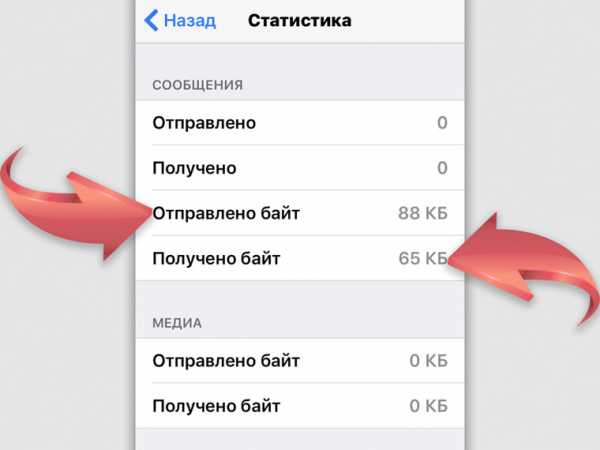
Это можно сделать в меню статистики, которое находится в разделе данных и хранилища настроек приложения. Кроме количества трафика здесь есть число отправленных-полученных сообщений и так далее.
В удаленном чате может содержаться полезная информация, которую забыл сохранить пользователь. Это очень неприятная ситуация, и никто от нее не застрахован. Переписки из Ватсапа не содержатся на серверах приложения, а только в телефонах владельцев.
Восстановление чатов
На официальном сайте указано, что разработчики мессенджера не в состоянии помочь пользователям в случае утери их личных данных. И поэтому не всегда понятно, можно ли прочитать удаленные сообщения в WhatsApp. В действительности ответ на этот вопрос положительный, но с некоторыми замечаниями.
Владельцы iPhone могут воспользоваться восстановлением файлов из iCloud, нужно только действовать в оперативном режиме, пока резервная копия не обновилась. Для Android все немножко сложнее, здесь потребуются манипуляции с файлами, а также переустановка приложения.
Способ 1: Android
Подключите смартфон или планшет к компьютеру, включите режим передачи файлов из шторки уведомлений. Теперь откройте расположение каталога устройства. Там перейдите по пути: WhatsApp/Databases. Если такого раздела нет, то попробуйте открыть папку microSD вместо внутренней памяти, или наоборот.
В Databases расположено не более 8 файлов, у одного будет самое короткое название, переместите его на рабочий стол. Запомните, он - основной. Остальные документы в имени содержат указание даты. Это резервные копии переписки за определенное число. Выберите нужную и сделайте ее дубликат на рабочем столе.
Затем удалите приложение WhatsApp со смартфона. Заново откройте раздел на карте памяти или внутреннем накопителе. Если данные сохранились, то удалите главный файл, а потом переименуйте документ за нужное число в основной. В противном случае - возьмите его с рабочего стола. Общая суть в том, что главный файл подменяется его резервной копией за определенное число, которой меняется название.
Установите приложение с Play Market и выполните восстановление данных. Все стертые сообщения будут отображаться в соответствии с датой резервной копии.
Внимание: к сожалению, нет способа, как прочитать удаленную переписку в WhatsApp, если сообщения были стерты позже недели назад. В таком случае данные потеряны навсегда и их восстановление не представляется возможным.
Способ 2: iPhone
Нужно просто восстановить данные из iCloud. Проделайте следующие шаги:
- Откройте пункт iCloud из меню настроек устройства.
- Войдите в свой аккаунт и проверьте работу с WhatsApp.
- Если копирование данных мессенджера включено, то запустите его приложение.
- Там зайдите в изменение параметров «Чаты и… – Копирование».
- Убедитесь, что дата создания копии соответствует тому моменту, когда сообщения еще не были удалены.
- Теперь переустановите WhatsApp, войдите под своим номером телефона и подтвердите восстановление.
Как в Ватсапе восстановить переписку и удаленные сообщения: дадим инструкции для телефонов Айфон и Андроид, расскажем как вернуть данные и сделать резервные копии. WhatsApp является одним из самых популярных приложений, с помощью которого общается уже больше 100 миллионов пользователей по всему миру. Для многих владельцев смартфонов очень история сообщений. Эта статья тебе расскажет по секрету, как восстановить переписку или удалённые сообщения в Ватсап и быстро вернуть утраченную информацию:-) .
Как восстановить удаленную переписку в Whatsapp на Андроид
Каждый день программа автоматически создает резервные копии на твоем мобильном устройстве. Специальная папка, где хранится история сообщений размещается на MicroSD-карте либо внутренней памяти смартфона.
Итак, чтобы восстановить удаленную переписку в whatsapp на андройд - тебе нужно будет удалить программу и снова установить ее на телефоне. Во время установки приложение предложит восстановить историю сообщений. Помни, что слишком старые резервные копии, к сожалению, не удастся вернуть.
Важно знать! Увы, на OS Андроид восстановить сообщения можно лишь за последнюю неделю, если Вы удалили их даже на несколько дней позже и не сделали резервную копию, то сообщаем Вам, что она потерянна навсегда.
Если тебе очень важны слова и эмоции собеседника, переданные с помощью текста, создай бэкап сообщений. Это нетрудно:-). В приложении переписка сохраняется с помощью функции «Резервное копирование чатов », которую можно найти в разделе «Настройки ». Все, теперь ты можешь не беспокоиться о ценной информации, она будет надежно храниться в памяти твоего мобильного устройства.
Как создать резервные копии на Google Диск
1. Откройте WhatsApp, перейдите в Меню, затем Настройки
2. Переходим в чаты и видим раздел «Резервная копия чата»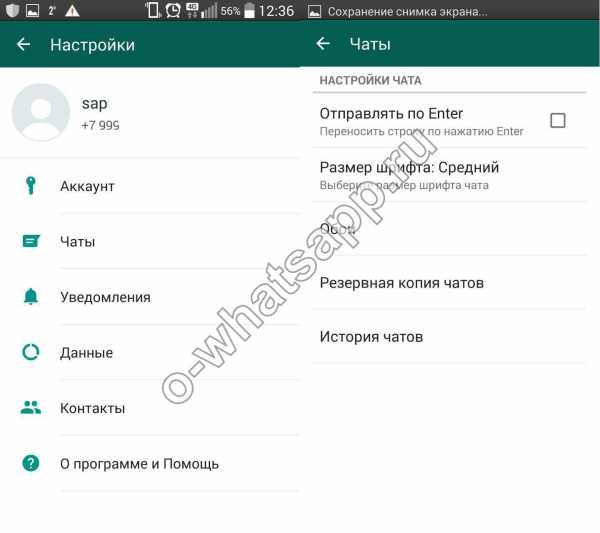
3. Настраиваем эту функцию. У вас должен быть аккаунт google (если у вас нет аккаунта, нажмите на «Добавить аккаунт», когда будет предложено)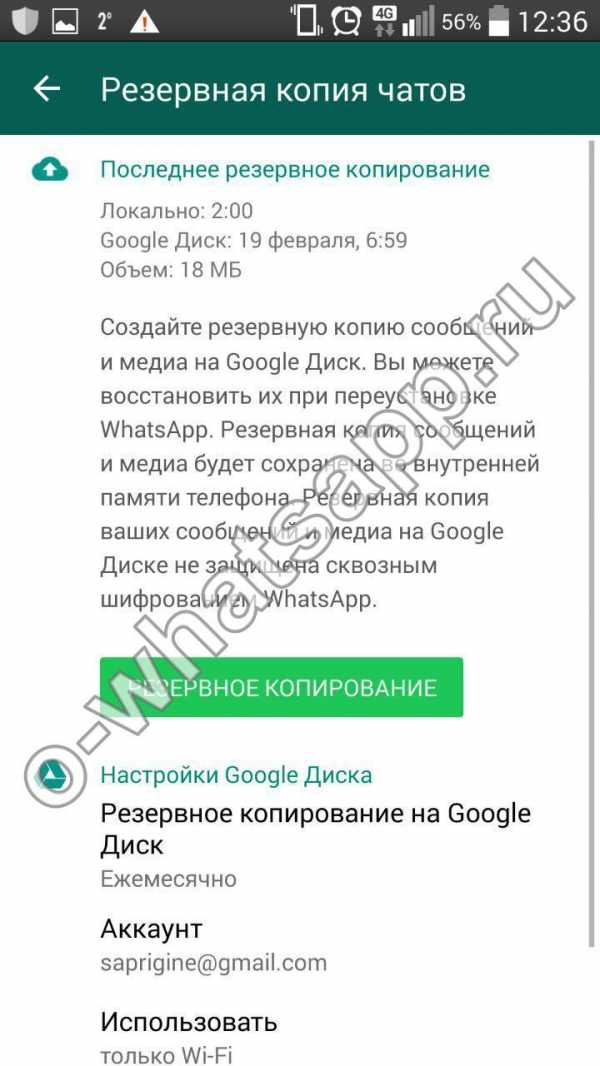
4. Выбираем частоту резервного копирования на свой вкус
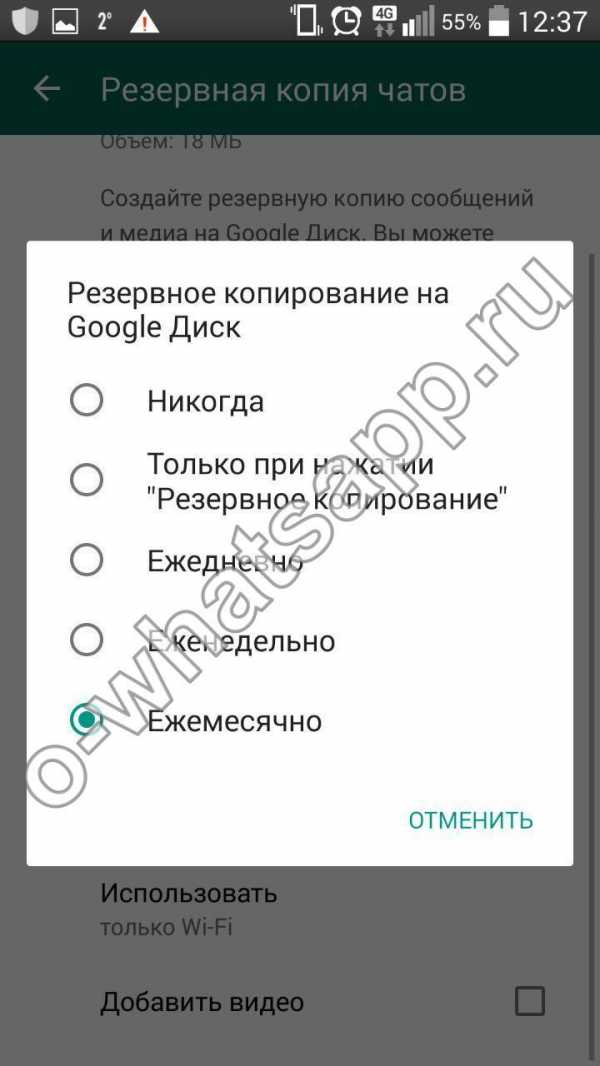
Можно ли восстановить переписку в Whatsapp? При переустановке приложения появится кнопка «Восстановить», нажмите на нее и все ваши чаты перейдут в новое устройство.
Как восстановить переписку в Ватсапе на Айфоне
Восстановить переписку в вотсапе после удаления на айфоне очень просто, делается это при помощи резервной копии данных. Все владельцы iPhone могут воспользоваться функцией резервной копии в WhatsApp iCloud, с помощью которой легко сохранить нужную информацию и вернуть историю сообщений:
- Переданные данные собеседнику (текст, изображения) будут храниться в твоем аккаунте iCloud.
- Создать резервную копию можно в любое время: за обедом, в метро, на скучной паре. Тебе нужно будет перейти в «Настройки чата » и нажать «Создать копию ».
Так вот если случился сбой - необходимо восстановить iPhone из резервной копии – на официальном сайте американской компании подробно описано, как защитить важные данные. Как показывает практика, лучше пользоваться специальной службой iCloud, которая позволяет автоматически сохранять всю информацию.
- Зайдите в Настройки Вашего телефона. Затем в iCloud.
 2. Нажимаем iCloud и заходим в учетную запись. До этого нужно убедиться, что он включен и есть ли доступ к программе.
2. Нажимаем iCloud и заходим в учетную запись. До этого нужно убедиться, что он включен и есть ли доступ к программе.
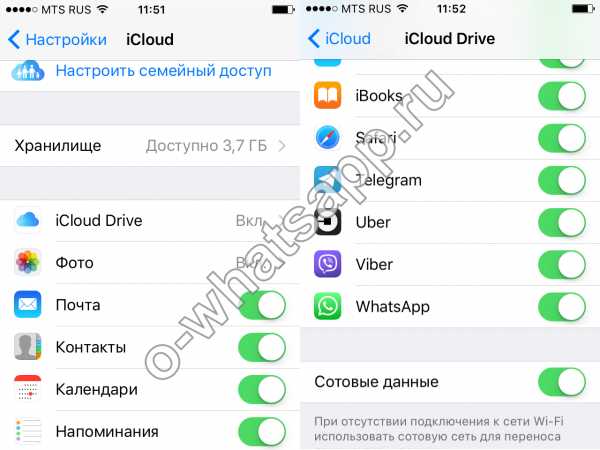 3. Все работает, доступ есть. Заходим в приложение и действуем по шагам: Настройки - Чаты и звонки - Копирование
3. Все работает, доступ есть. Заходим в приложение и действуем по шагам: Настройки - Чаты и звонки - Копирование
 4. Можно включить автоматическое сохранение
4. Можно включить автоматическое сохранение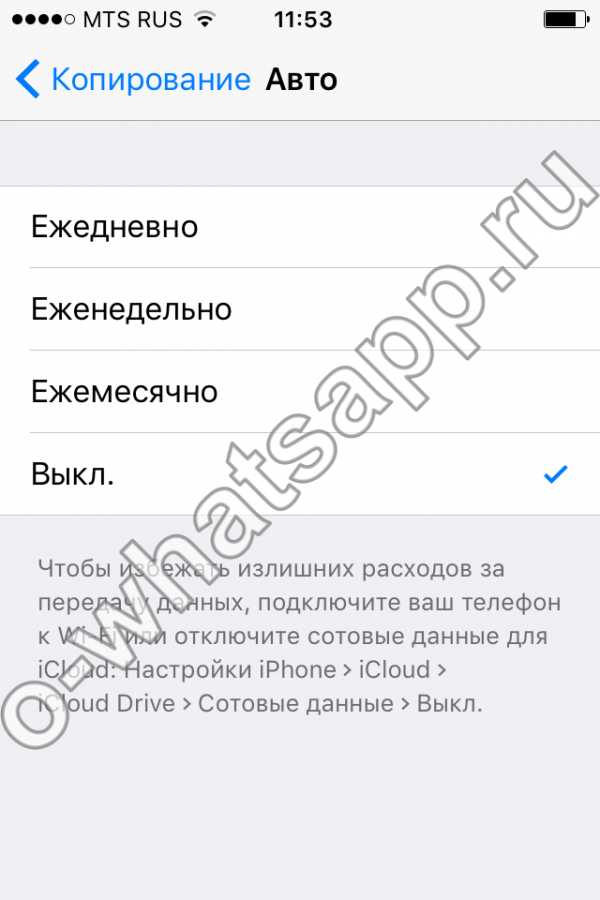 5. Чтобы восстановить переписку, нужно переустановить Whatsappи во время установки нажмите «Восстановить из копии»
5. Чтобы восстановить переписку, нужно переустановить Whatsappи во время установки нажмите «Восстановить из копии»
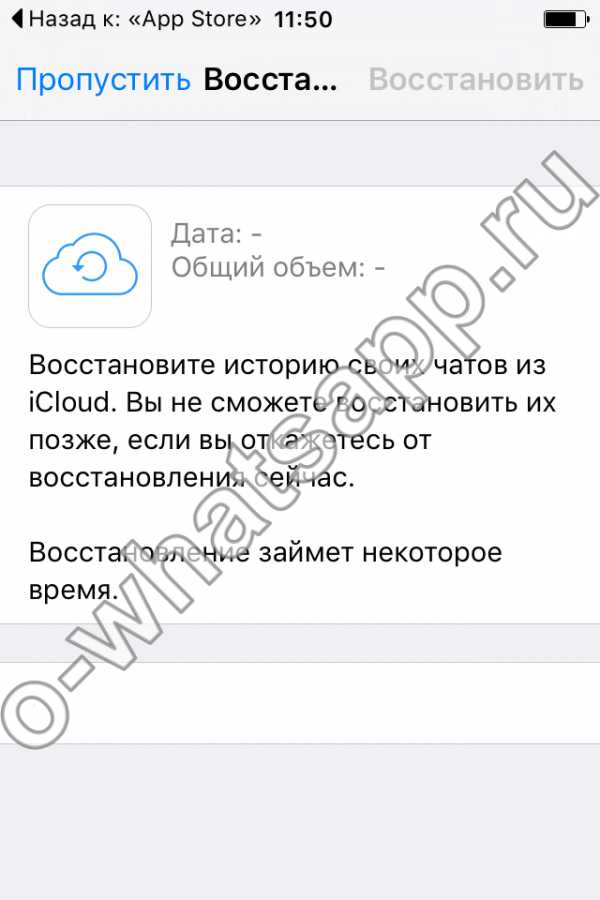
также посмотри в архиве сообщений: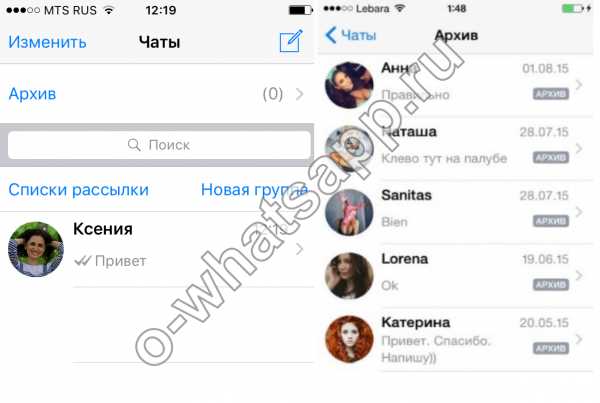
Хранятся ли сообщения и изображения на удаленных серверах?
Многих интересует, сохраняется ли переписка на удаленных серверах компании, которая придумала и выпустила приложение. К сожалению, на серверах не сберегаются данные, потому что каждый месяц пользователи передают миллиарды сообщений. Вот поэтому чаще сохраняй информацию на своем мобильном устройстве, создавай резервные копии и будь спокоен:-) .
Теперь ты знаешь, как сохранить переписку на разных мобильных устройствах. Ты никогда не потеряешь теплые слова, написанные твоей девушкой, или признание в любви от парня (сейчас многим легче выражать искренние чувства с помощью текста, это нормально;-)).
Наш ресурс посвящен популярному приложению: здесь собрана самая актуальная и полезная информация для пользователей, которые хотят общаться без ограничений.
- Нина 07.01.2019 в 19:19
Здравствуйте, я переустановила ватсап а переписку восстановить не могк может подскажете как по шагово это сделать? ↓
- Ольга 06.12.2018 в 18:15
Здравствуйте, я открыла переписку с человеком тза последние 3,4 дня, и обнаружила что нет моих некоторых фотографий и его сообщений, возможно ли что он очистил чат? И у меня это отоборазилось путем частичного отсутствия переписки? ↓
- Антонина 06.12.2018 в 13:04
Добрый день! Я случайно нажала заблокировать в спам, переписку, там осталась очень важная информация для меня, резервная копия была создана уже после того как это произошло! что делать! Помогите пожалуйста! ↓
- Александр 12.11.2018 в 22:23
Здравствуйте,пользовался window phone, хочу перейти на другое устройство с android, можно на android восстановить резервную копию которая была на wp? ↓
- Администратор сайта 13.11.2018 в 09:27
Да, на Андроид можно восстановить резервную копию данных Вотсап, которую вы заранее создали на Windows Phone. ↓
- Администратор сайта 13.11.2018 в 09:27
- Марина 28.10.2018 в 02:03
Не было свободного места на телефоне, и в Ватсаппе удалилась переписка за последнюю неделю. В databases копии всех 7ми дней есть. Я могу как то к сообщениям, что уже есть в чате, добавить те, которые удалились, имея при этом резервную копию этих семи дней? ↓
- Иван 11.09.2018 в 13:09
Здравствуйте! Может уже спрашивали, но я не нашел и решил задать такой вопрос: есть iphone. Хочу его заменить на sony. Возможно ли историю в вотц апе перенести на другую платформу? Разные операционные системы я так понимаю имеют свои особенности в том же шифровании. Говорят с android на ios можно, а вот наоборот нельзя! Кто-нибудь сможет мне в этом вопросе помочь? Заранее благодарен ↓
- Администратор сайта 11.09.2018 в 16:10
Сделайте резервную копию и при установке на Сони она перенесется ↓
- iv 27.09.2018 в 12:09
невозможно перенести историю в iphone на андройд, не морочь людям голову ↓
- iv 27.09.2018 в 12:09
- Администратор сайта 11.09.2018 в 16:10
- Анна 23.08.2018 в 12:28
С вечера 22.08.2018 перестал рабоать ватсап. При попытке открыть приложение, высвечивается сообщение, что приложение остановлено. Что делать в такой ситуации? Очень прошу помочь! ↓
- Администрация сайта 29.08.2018 в 16:13
↓
- Администрация сайта 29.08.2018 в 16:13
- Alina 29.07.2018 в 02:33
Здравствуйте Я удалила случайно важный чат Потом полезла в Настройки и нажала создать копию Потом поняла что я сделала ошибку Я удаляла приложение и потом востановляла при входе снова в приложение но чата нету Можете подсказать что можно сделать чтобы восстановить чат??? ↓
- Администрация сайта 01.08.2018 в 15:58
↓
- Администрация сайта 01.08.2018 в 15:58
- Денис 04.07.2018 в 10:10
Добрый день. Как можно восстановить переписку: Был Windows Phone, купил другой телефон на андроид. Специально ничего не переносил(так как не было необходимости). Сейчас необходимо восстановить переписку февраля марта 2018 года. Можно ли? ↓
- Администрация сайта 05.07.2018 в 16:01
Нет, уже врядли, нужно было изначально сделать резервную копию и переносить ↓
- Администрация сайта 05.07.2018 в 16:01
- Снежанна 18.04.2018 в 14:22
Здравствуйте. Подскажите пожалуйста на айфоне icloud зарегистрирован на моего парня. Но какое то время я пользовалась телефоном. Первое время idrive был включен и разрешалось резервное копирование, но потом я все это отключила. Хочу узнать сохранились ли переписки в вотс ап на icloud за время пока копирование было разрешено. и каким образом он сможет их прочитать. ↓
- Александра 25.07.2018 в 11:50
Здравствуйте! Подскажите пожалуйста, я планирую купить новый айфон, старый айфон отдать брату. icloud Drive у меня выключен, резервная копия тоже выключена в ватсапе. Возможно ли такое, что после того, как брат зайдет под своей учетной записью, в ватсапе останутся переписки с общими контактами? Сможет ли он как то восстановить мою удаленную переписку в ватсапе? ↓
- Администрация сайта 28.07.2018 в 16:56
Переписки с общими контактами не останутся. ↓
- Администрация сайта 28.07.2018 в 16:56
- Александра 25.07.2018 в 11:50
- Тина 30.03.2018 в 19:51
Скажите, как-то можно отказаться, то есть иметь право личного выбора, от обновлений ваис апа, они просто достали, лишний стресс, потому что я плохо разбираюсь в технических ньюансах и настройках и меня сильно напрягает вся эта тема с обновлениями, тем более в самый неподходящий момент, когда нужно что бы было всё привычно и - вдруг ватс ап закрывает страницу с требованием обогвить приложение и т.д., в этот момент в стрессе жутком, так как не можешь пользоваться когда срочно это надо и плюс к этому - пугают последствия обновления, вдруг не на ту кнопку настроек нажму и потеряю инфу переписки с файлами со старого номера ватс апа, симка которой давно не используется, так как была из другой страны. С этими обновлениями не только я, много людей недовольны и стрессуют, есть ли опция согласится или не согласиться с очередным обновлением ватс апа вообще, и выбрать самому обладателю девайса когда ему хочется этот вопрос с помощью специалиста решить. Вот очередное обьявление об обновлении появляется последние 4 дня на экране ватс апе и все 4 дня я в стрессе.каждый раз проблема правильного восстановления данных, вдруг после перезагрузки очередной раз запросит код на старую симку послать, симки нет, вот зачем разработчики лишние проблемы людям делают таким образом. Что-то самое элементарное не могут сделать, как то что б восстановить файлы переписки, улаленные месяц или больше назад, хотя бэк ап настройки по умолчанию - кажлый день. Не понимаю почему невозможно востанавливать любую переписку за всю историю ватс апа на определенном сим номере или опрелеленном девайсе. ↓
- Ольга 24.02.2018 в 19:02
Здравствуйте. Можно ли восстановить сообщения которые через 5 минут были удалены, и если этот абонент внесен в заблокированных пользователей! ↓
- Ольга 24.02.2018 в 19:04
И как можно восстановить эти сообщения? Этапы действий? ↓
- Администрация сайта 01.03.2018 в 15:58
↓
- Наталья 01.06.2018 в 14:30
здравствуйте. скажите пожалуйста как восстановить переписку после того как абонента, по не знанию сделала не просто заблокировать, но и спам. после разблокировки я увидела оказывеся все изчезло. Раньше при броке смс сохранялясь. ↓
- Администрация сайта 03.06.2018 в 15:53
вы его отправили в спам, тем самым сообщения удалились
- Администрация сайта 03.06.2018 в 15:53
- Наталья 01.06.2018 в 14:30
- Администрация сайта 01.03.2018 в 15:58
- Ольга 24.02.2018 в 19:04
- Екатерина 19.02.2018 в 14:30
Добрый день! В 2015г. по вотсапу мне направлялись сканы документов. В 2016 по опр.причинам восстанавливала айфон. После чего Чат был восстановлен (есть переписка), а вот тексты документов (фото) без текста (как пустой лист). Каким образом можно восстановить текст вложений-документов (где можно их найти)? Спасибо ↓
- Администрация сайта 21.02.2018 в 15:50
Фото, все медиафайлы уже не восстановить. Только переписку. ↓
- Администрация сайта 21.02.2018 в 15:50
- Алексей 12.02.2018 в 12:36
Хочу восстановить резервную копию чатов. Переименовал файл во внутренней памяти в whatsapp/databases. Но при восстановлении предлагает восстановить с файла на сервере google. Как выбрать локальную копию на телефоне? ↓
- Знаток 13.02.2018 в 14:22
Теперь можно восстановить только с гугл диску, карту тоже привязывать к нему ↓
- Знаток 13.02.2018 в 14:22
- Макс 10.02.2018 в 17:16
Здравствуйте! Нужна ваша помощь! Купил новый телефон, со старого (с СДкарты) скачал файлы резервных копий, затем удалил всё с СДкарты. (Приложение было на СДкарте) В новом телефоне установил Ватсап в память телефона, создал папку Databases в которую положил резервные копии и запустил Ватсап (номер не менял, симка новая со старым номером) Как написано в инструкции, Ватсап должен найти существующие резервные копии на телефоне и восстановить чаты. По факту, после первого запуска Ватсап, появляется только одно предложение, восстановить чаты с ГуглДиска. (Ватсап не был привязан к Гуглу) А восстановить чаты из резервной копии расположенной в самом телефоне - мне не предлагает. Мучаюсь уже 3 дня, Скажите что делать? ↓
- Знаток 13.02.2018 в 14:27
Смотри мой коммент выше! ↓
- Знаток 13.02.2018 в 14:27
- Наталья 08.02.2018 в 11:16
Добрый день! Я случайно отправила сообщение в общую группу, затем вместо того, чтобы нажать "Удалить у всех", нажала "Удалить у себя". Соответственно сообщение осталось в общей группе и удалилось только у меня. Подскажите, пожалуйста, как теперь удалить сообщение из общей группы? Заранее спасибо. ↓
- Администрация сайта 09.02.2018 в 14:28
Уже никак, на это было у вас 7 минут ↓
- Наталья 22.02.2018 в 00:53
Спасибо за ответ. А на будущее, что нужно было сделать в эти заветные 7 минут?) ↓
- Наталья 22.02.2018 в 00:53
- Администрация сайта 09.02.2018 в 14:28
- Марина 04.02.2018 в 21:15
Здравствуйте!удалила акаунт и заново установила вацап,могу ли я запросить детализацию за последние 6 месяцев?В ней будет отображаться сообщения из чатов? ↓
- Администрация сайта 06.02.2018 в 15:44
Вряд ли что-то сохранилось, но вы можете попробовать по инструкции выше. ↓
- Администрация сайта 06.02.2018 в 15:44
- Надежда 02.02.2018 в 08:55
Добрый день! Чистила телефон и случайно удалила папку с фотографиями, присланными в вотсапе, есть ли шанс восстановить их, переустановив вотсап, резервные копии имеются. Про чаты понятно, про медиафайлы нигде не написано:( ↓
- Администрация сайта 03.02.2018 в 15:39
Сохраняются только сообщения, медиафайлы нет. ↓
- Администрация сайта 03.02.2018 в 15:39
- Катя08 28.01.2018 в 02:37
Не нажимала в ват сап ничего,а когда взяла телефон увидела,что идет резервное копирование?как это понимать?меня могли "взломать и кто то постороний сделать копирование?" Я испугалась и удалила ват сап. ↓
- Администрация сайта 29.01.2018 в 15:14
Возможно у вас установлено автообновление, и телефон прогрузил обновления и решил сделать копию ↓
- Администрация сайта 29.01.2018 в 15:14
- лена 22.01.2018 в 11:00
Мой молодой человек хочет восстановить мои сообщения, со своего айфона я все удалила, резервные копии никогда не делала, сможет ли он восстановить мои сообщения в ватсап? И если у него будет моя сим без телефона возможно ли восстановление? ↓
- Администратор сайта 25.01.2018 в 14:35
Нет, при таких условиях восстановление невозможно ↓
- Администратор сайта 25.01.2018 в 14:35
- Михаил 15.01.2018 в 03:02
Подскажите пожалуйста, моя жена удалила переписку ватсап с одним человеком в тот день когда переписывалась, могу ли я восстановить эту удалённую переписку и как? без каких-либо проблем, доступ к её телефону у меня имеется... С момента переписки прошло три дня. ↓
- Администратор сайта 17.01.2018 в 14:30
Посмотрите -если она сделалась и есть после переписки, но нет новой копии, то да. ↓
- Администратор сайта 17.01.2018 в 14:30
- Ольга 06.01.2018 в 13:17
Здравствуйте! Не знала что не все так просто с whatsapp. Решила установить на планшет whatsapp с тем же аккуантом что и на телефоне. Теперь на телефоне при открытии whatsapp выходит сообщение, что "ваш номер телефона больше не зарегистрирован на данном устройстве....." . Просит подтвердить. При этом при установке на планшет, не подтянулась ни переписка, ничего. Как быть? Как оставить аккуант на телефоне и оставить всю переписку, не успела загрузить в нем полученные фото, боюсь потеряются..... пока на телефоне не подтвердила...на планшете уже приложение удалила.... ↓
- Администратор сайта 09.01.2018 в 15:15
Посмотрите статью: http://сайт/kak-zagruzit-na-planshet.html ↓
- Администратор сайта 09.01.2018 в 15:15
- Влад 04.12.2017 в 18:44
Здравствуйте. Можно ли сделать так чтобы вся переписка в ватсап автоматически сохранялась на какой нибудь файл независимо удалил ли сразу после прочтения или удалил через день? ↓
- Администратор сайта 06.12.2017 в 15:34
Нет. ↓
- Администратор сайта 06.12.2017 в 15:34
- Саша 02.12.2017 в 16:21
Добрый день подскажите пожалуйста как восстановить из резервной копии Google disk сообщения ват сап. Сим карта заблокированна номер не подлежит восстановлению. Возможности заказать сим карту с нужным номером нет возможности. Как извлечь данную переписку? Нужна квалифисированная ваша помощь уверен есть такая возможность. ↓
- Марат 25.11.2017 в 01:02
Доброй времени суток у моей жены сломался телефон и там остался старый ватцап она тогда не делала резервную копию в гугл диске, может ли она востановить свои старые чаты при помощи файлов в папке Databases ??? Спасибо ↓
- Администратор сайта 26.11.2017 в 11:24
Добрый день! Да, нужно перенести эту папку на новый смартфон. ↓
- Администратор сайта 26.11.2017 в 11:24
- Станислав 14.11.2017 в 15:18
Добрый день. Сделал по написанному (Найденный файл переименуйте с с msgstore-YYYY-MM-DD.1.db.crypt12 на msgstore.db.crypt12). Вместо восстановления переписки, наоборот пропали сообщения за указанный период. Подскажите, пожалуйста, как восстановить? ↓
- Елена 06.11.2017 в 18:28
Здравствуйте! Подскажите, чистила вотсап и при выборе тех папок которые мне нужны, он удалил все. Запросил номер телефона и спросил продолжить удвоения. Я ответила, да! Пыталась восстановить, но iCloud у меня выкл., резервную копию я не делала. Если у меня вообще шанс восстановить все? Хотя бы за последнии пол года? ↓
- Администратор сайта 08.11.2017 в 15:06
Добрый день! Нет, если нет резервных копий ↓
- Администратор сайта 08.11.2017 в 15:06
- максим 03.11.2017 в 13:14
Пропал один контакт и переписка с ним из вотсапа, сам не чего не стирал. как так получилось? и можно ли вернуть? рез копию не делал, пропала 2 месяца назад. ↓
- Администратор сайта 04.11.2017 в 15:27
Добрый день. Возможно вы чистили память в телефоне? Сами удалится они не могли ↓
- максим 10.11.2017 в 16:00
спасибо за ответ, ↓
- максим 10.11.2017 в 16:00
- Администратор сайта 04.11.2017 в 15:27
- Вадим 24.10.2017 в 16:40
Добрый день! Сохраняется ли в архивных копиях Icloud сообщения, которые удалены до архивации? ↓
- Администрация сайта 27.10.2017 в 16:26
Добрый день.Нет. ↓
- Администрация сайта 27.10.2017 в 16:26
- Анатолий 16.10.2017 в 23:48
Здравствуйте! Я поменял телефон, но всю переписку в чатах не удалил. Старый телефон попал к другому человеку. Может ли он прочитать мою переписку и что сделать что бы это предотвратить? ↓
- Администрация сайта 16.10.2017 в 15:32
Добрый день. если у вас есть доступ к тому телефону, нужно почистить чаты. Другого удаленного способа нет. ↓
- Администрация сайта 16.10.2017 в 15:32
- Татьяна 19.09.2017 в 14:27
Добрый день. со старого телефона вытащила симку и зашла в аккаунт через новый телефон, удалила его, и завела новый. Будет со сохранена старая переписка на том телефоне и смогут ли ее прочитать без сим карты и подтверждения номера? ↓
- Администрация сайта 21.09.2017 в 15:59
Добрый день! Если вы не удалили старое приложение, первое время они смогут открыть программу. Но потом она сама запросит подтверждения. ↓
- Администрация сайта 21.09.2017 в 15:59
- Алина 20.08.2017 в 18:36
Здравствуйте! Можно ли восстановить всю переписку с 2015 года? Телефон поменялся, номер телефона тот же. ↓
- Администрация сайта 21.08.2017 в 16:19
Добрый день! Как сказано в инструкции можно-только нужны резервные копии. ↓
- Администрация сайта 21.08.2017 в 16:19
- Максат 03.06.2017 в 00:12
Здрасьте. Как долго по времени идет восстановление сообщений из гугл диска? Уже около часа пытается восстановить. ↓
- Ольга 10.05.2017 в 11:06
Доброго времени суток, пожалуйста, помогите, если телефоном не пользоваться, андроид, то сколько будут прододжать храниться сообщения в резервном копировании? 1.Если при этом аккаунт гугл неактивен вместе с телефоном 2 Если аккаунт активен, а телефоном уже не пользоваться. Или из резервной копии они вообще никогда не удаляются???? Спасибо ↓
- Марина 13.05.2017 в 09:29
Ольга, как я поняла, то они хранятся там, если вы ничего не удалите. И если будите устанавливать на телефон приложение с аккаунтом, где резервная копия, то он предложит ее восстановить. ↓
- Марина 13.05.2017 в 09:29
- Арзу 09.05.2017 в 08:20
Телефон вчера глючил и после этого ватсап взял и удалил все сообщения, но я делала резервную копию в апреле, взяла удалила ватсап в надежде восстановить из копии все, но эта сволочь не находит файлы резервной копии и не хочет восстанавливать((Плиз, у кого была такая проблема, отозовитесь(( ↓
- Joy 12.04.2017 в 14:32
ОЧЕНЬ ПРОШУ,ПОМОГИТЕ!!!НИКТО НЕ МОЖЕТ ОТВЕТИТЬ НА ЭТОТ ВОПРОС,ПОСЛЕДНЯЯ НАДЕЖДЕ НА ВАС. Здравствуйте.Такой у меня нестандартный вопрос: вотсаппа на телефоне у меня никогда не было,так как телефон был старенький и инет в нем активизирован не был.Попросту N72.Хотелось все же понять,что же такое,этот ваш хваленный вотсапп.кАКТ-ТО услышала,что есть вариант,который можно загрузить при помощи эмулятора, обрадовалась,так и сделала.На десктопе он у меня работать толком и не работал, комп стал глючить, видимо, возник конфликт андроида с виндой,не знааааю(((стал,отрубаться,пришлось вотсапп вместе с блустаксом удалить.Прошло время,вновь потянуло на вотсапп,решила загрузить программу на комп заново, ест-но, все по такой же схеме,вначале блустакс, затем сам вотсапп.Обнаружила,что контакты,которые там были-сохранились,но переписки нет((((.Прошло еще какое-то время и комп снова стал глючить и отрубаться на ровном месте вплоть до поломки.Пришлось удалить программу и тп. Теперь к самой теме- купила,наконец,айфон.Хочу загрузить вотсапп,НО, очень боюсь,что при повторной загрузке опять пропадет переписка, а мне она крайне важна,просто вайтал.Что и как мне сделать,чтобы при установке вотсаппа на новый девайс(номер тот же), ПЕРЕПИСКА ВСЕ ЖЕ ПРИСУТСТВОВАЛА.ОЧЕНЬ ЖДУ ОТВЕТА.СПАСИБО. ↓
- Грига 15.04.2017 в 14:11
Если при установки на новый телефон программы не попросит восстановить прошлую версию, то думаю, уже никак не восстановить. Но если вы делали резервное копирование, или найдете у себя на компе папку bluestacks с копией переписок - вам повезло. И как писали ранее, попробуйте сделать на свое телефлоне "Установите файловый менеджер, зайдите с его помощью в /sdcard/WhatsApp/Databases. Если там нужных файлов нет, посмотрите не только sdcаrd, но и основную и внутреннюю память телефона. Найденный файл переименуйте с с msgstore-YYYY-MM-DD.1.db.crypt12 на msgstore.db.crypt12. Также посмотрите более ранние протоколы crypt9 и 10. " ↓
- Грига 15.04.2017 в 14:11
- Валерий 21.02.2017 в 00:23
Купил новый телефон, старый отдал другу, сим карту естественно забрал. Говорит что ему приходит моя переписка, такое может быть? И он мог зайти в мой вотсап с новой симкой? ↓
- Индрис 14.03.2017 в 20:27
А ты в вацаппе поменял номер. Там не достаточно снять сим карту. ↓
- Индрис 14.03.2017 в 20:27
- Маша 06.02.2017 в 00:13
последние пару дней перестали храниться и входящие и исходящие сообщения в чатах. настройки не меняла. те приходит сообщение в мессенджере, отображается на экране. захожу чтобы прочесть, а сообщения нет. в списке чатов первое слово нового сообщения видно. в самом чате - сообщения нет. как это понимать? ↓
- Люда 07.02.2017 в 12:49
возможно, какой -то баг может телефону не хватает памяти, посмотрите хранилище ↓
- Люда 07.02.2017 в 12:49
- Хайри 10.01.2017 в 11:38
Здравствуйте я случайно удалил все свои переписки хотел чистить кэш в телефоне и разглядел что удалил все свои переписки и резервную копию. И код подтвержения не приходить до меня в связи что моя симкарта в роумтнге не работает. Помогите плжалуйста восстоновить мою переписку... ↓
- Люся 11.01.2017 в 12:50
Здравствуйте. Если у вас не удалена переписка в приложении, если приложение само не удалено, то сделайте новые резервные копии. Если же вы удалили и приложение, и копии с телефона, то уже ничего сделать нельзя. ↓
- Люся 11.01.2017 в 12:50
- Алексей 29.12.2016 в 10:36
Кто может восстановить переписку ватсапа за август-сентябрь 2016 данные по номерам имеются,сама переписка удаленна ↓
- Ника 30.12.2016 в 13:15
Только Вы сами можете восстановить переписку со своего телефона. Она хранится на самом устройстве. ↓
- Ника 30.12.2016 в 13:15
- Дарья 20.12.2016 в 12:44
Добрый денЬ! Можно ли восстановить сообщения, если не было резервной копии ни на комп, ни в АйКлауд?? ↓
- Снежана 09.01.2017 в 14:42
Можно, если прошло достаточно времени для автоматического создания копии. Она создаётся каждые сутки в 3 часа утра. Такую копию можно найти в памяти телефона. Установите файловый менеджер, зайдите с его помощью в /sdcard/WhatsApp/Databases. Если там нужных файлов нет, посмотрите не только sdcаrd, но и основную и внутреннюю память телефона. Найденный файл переименуйте с с msgstore-YYYY-MM-DD.1.db.crypt12 на msgstore.db.crypt12. Также посмотрите более ранние протоколы crypt9 и 10. Потом переустановите приложение и при запуске нажмите "Восстановить". Если же вы удалили сообщения сразу же после их прочтения или в тот же день, то резервная копия не сохранилась и восстановить их невозможно. ↓
- Снежана 09.01.2017 в 14:42
- Ольга 09.12.2016 в 11:47
Здравствуйте.Скажите пожалуйста,что нужно сделать,чтобы сообщения в ватсап вовремя приходили,чтобы другой человек без задержки мои сообщений получал. Телефон сам очистил память,я хотела восстановить всю переписку,Удалила ватсап и снова установив на телефон,но после скачивания и установки ватсапа на телефон,сообщения начали приходить с опозданием,или я сообщения свои отправляю другой человек тоже с опозданием или совсем не получает мои сообщения. ↓
- Noke 21.12.2016 в 12:59
Здравствуйте. Возможно, дело в интернете. В других мессенджерах сообщения тоже не очень хорошо отправляются? ↓
- Noke 21.12.2016 в 12:59
- алина 05.12.2016 в 04:54
Здравствуйте,хочу востановить удалённую переписку но на этом телефоне на котором зарегистрирован ватсап в данный момент нет сим карты, в интернете узнала как это сделать зашла куда было указанно поменяла название каждого файла и сохранила потом удалила приложение через маркет установила снова при запуске ватсапа внесла тот прежние номер который был теперь там высылается код который надо внести но у меня нет возможности так как нет уже этой симки, помогите как мне теперь открыть ватсап с этим номером мне очень нужна эта переписка ↓
- Леся 05.12.2016 в 14:43
Попросите восстановить номер, купите симку с тем номером и попробуйте зайти в ватсап с этой симки. ↓
- Леся 05.12.2016 в 14:43
- лена 02.12.2016 в 11:03
Выручайте нужна срочная помащь случайно удалила с телефона мужа смс ватцап как быстро востановиьь что бы он не заметил и быстро пока он не видет спасайте узнает убьет ↓
- А.С. 05.12.2016 в 15:56
Попробуйте установить на его телефон файловый менеджер, зайдите с его помощью в /sdcard/WhatsApp/Databases. Если там нужных файлов нет, посмотрите не только sdcаrd, но и основную и внутреннюю память телефона. Найденный файл переименуйте с с msgstore-YYYY-MM-DD.1.db.crypt12 на msgstore.db.crypt12. Также посмотрите более ранние протоколы crypt9 и 10. Потом переустановите приложение и при запуске нажмите "Восстановить". Но это сработает только в том случае, если автоматическая резервная копия уже была создана к тому времени. ↓
- А.С. 05.12.2016 в 15:56
- Лиза 01.12.2016 в 19:41
Здравствуйте. Возможно ли себя восстановить (в андроид) в чате созданным мной же? Удалилась оттуда, возможно ли возвращение? или только удалить весь чат, и создать новый? ↓
- Pitt 05.12.2016 в 15:53
Здравствуйте! Вас может добавить кто-нибудь из чата. ↓
- Pitt 05.12.2016 в 15:53
- Жанна 30.11.2016 в 14:14
Добрый день!если я отдала айфон другому человеку,перед этим его в связном очистили,человек может восстановить мой Вайбер и вотс Апп?спасибо ↓
- Зорг 01.12.2016 в 14:57
Добрый день. Если этот человек использует другую симку, то не может. ↓
- Зорг 01.12.2016 в 14:57
- Анна 14.11.2016 в 21:28
- Отов 16.11.2016 в 16:28
нет, туда копируются только текстовые сообщения. Удалить абонента из списка своих контактов? Если вы с ним переписывались, то у него тоже сохраняется версия переписки и да, он может сделать резервное копирование. ↓
- Отов 16.11.2016 в 16:28
- Юля 21.10.2016 в 23:54
Здравствуйте! Случайно потянула влево и сообщения ушли в архив. Теперь в списке нет этого диалога. Куда он делся, и как его вернуть? ↓
- Станислава 26.10.2016 в 15:49
Установите файловый менеджер, зайдите с его помощью в /sdcard/WhatsApp/Databases. Если там нужных файлов нет, посмотрите не только sdcаrd, но и основную и внутреннюю память телефона. Найденный файл переименуйте с с msgstore-YYYY-MM-DD.1.db.crypt12 на msgstore.db.crypt12. Также посмотрите более ранние протоколы crypt9 и 10. Потом переустановите приложение и при запуске нажмите "Восстановить". ↓
- Станислава 26.10.2016 в 15:49
- Яна 19.10.2016 в 19:36
Добрый вечер, у меня такой вопрос, при смене телефона, соответственно скачала вотсапп, но проблема в том, что при попытке восстановить данные, он даёт сбой, но перед удалением была сделана резервная копия сообщений, однако при сбое он мне предлагает пропустить этот шаг, но при этом я потеряю все данные которые у меня были в вотсаппе, они просто очень нужны, возможно как-нибудь ещё их восстановить?? ↓
- Станислав 28.10.2016 в 11:02
Здравствуйте! Можно пропустить этот шаг, а потом попробовать восстановить с помощью файлового менеджера, но не факт, что получится. Установите файловый менеджер, зайдите с его помощью в /sdcard/WhatsApp/Databases. Если там нужных файлов нет, посмотрите не только sdcаrd, но и основную и внутреннюю память телефона. Найденный файл переименуйте с с msgstore-YYYY-MM-DD.1.db.crypt12 на msgstore.db.crypt12. Также посмотрите более ранние протоколы crypt9 и 10. Потом переустановите приложение и при запуске нажмите "Восстановить". ↓
- Станислав 28.10.2016 в 11:02
- Boo 18.10.2016 в 14:09
Добрый день. у меня был синхронизированный whatsapp с браузером сафари. комп полетел и пришлось снести всю систему и переустановить заново. теперь, естественно, сафари требует заново синхронизировать QR код. доступа к телефону нет, но есть все сохраненные со старой системы файлы. меня интересует в какой именно папке хранится информация о синхронизации whatsapp s браузером ↓
- Антонина 19.10.2016 в 10:38
Пожалуйста, обратитесь в службу поддержки [email protected] ↓
- Антонина 19.10.2016 в 10:38
- Игорь 17.10.2016 в 15:25
Купил новый телефон, установил на нем ватсап и зашел своей учетной записью. Старый телефон выключил и положил на полку. Теперь понадобились некоторые сообщения из старой переписки. На старом телефоне тот же аккаунт. Как мне проще всего перекинуть все старые сообщения из старого телефон в новый? ↓
- Олеся 19.10.2016 в 10:49
Можно экспортировать старую переписку с телефона на почту. Эта функция есть в меню: чат - дополнительно (...) - отправить по почте ↓
- Игорь 24.10.2016 в 15:59
Олеся. Я боюсь что как только я введу свой пароль в аккаунте, watsap синхронизируется и удалит старые чаты. ↓
- Игорь 24.10.2016 в 15:59
- Олеся 19.10.2016 в 10:49
- Алена 25.09.2016 в 19:07
Подруга удалила ватсап с планшета, в это время я, не зная этого, отправила ей сообщения. Появилась одна галочка (сообщение доставлено на сервер). Через два месяца она снова поставила ватсап на планшет. Она онлайн и ее статус я вижу (то есть я не заблокирована), но у старых сообщений все равно одна галочка, то есть сообщения не доставлены. Почему так? ↓
- Юг 27.09.2016 в 16:32
Возможно, из-за того, что её долго не было онлайн. Сервер не может сохранять сообщения вечно. ПОшлите ещё раз. ↓
- Юг 27.09.2016 в 16:32
- толквн 14.09.2016 в 21:42
Почему я не вижу что пишу,пока не отправлю. ↓
- Оська 22.09.2016 в 13:08
Из-за чего именно Вы не видите? Сам текст не появляется в поле? Или что-то другое? ↓
- Оська 22.09.2016 в 13:08
- Надежда 12.09.2016 в 09:11
Я поменяла номер телефона в ватсапе, когда телефон запросил "восстановить сообщения", я нечаянно отклонила. Теперь не могу зайти в свою группу, где являюсь админом. Как теперь быть? ↓
- Регина 26.10.2016 в 14:58
А что происходит, когда Вы пытаетесь войти в свою группу? ↓
- Регина 26.10.2016 в 14:58
- Мария 08.09.2016 в 07:51
Добрый день! с телефона был намеренно удален чат. сейчас сим-карту отдала другому человеку в другой телефон, сможет ли он восстановить данный чат и прочесть сообщения? ↓
- Женя 19.10.2016 в 11:37 ↓
- Оля 04.08.2016 в 05:35
- Тори 13.07.2016 в 00:24
Вотсап был зарегистрирован на симкарту, к которой больше нет доступа. Спустя время номер присвоили другому абоненту. Соответственно он активировал у себя WhatsApp, и я в свой больше войти не могу. Есть ли у этого человека доступ к моим старым сообщениям? ↓
- Вернон 13.07.2016 в 09:57
Да, к сожалению, есть, поскольку теперь это его аккаунт( ↓
- Eddivill 09.12.2016 в 13:00
Нет, так как не только номер телефона, но и аккаунт должны совпадать, да и переписка вся сохраняется на мобильном устройстве устройстве. ↓
- Eddivill 09.12.2016 в 13:00
- Вернон 13.07.2016 в 09:57
- Мами 11.07.2016 в 20:27 ↓
- Валерия 11.07.2016 в 16:36
К сожалению - никак, если вы его удалили. Придется заново узнать номер и внести его в свои контакты. ↓
- Валерия 11.07.2016 в 16:36
- вика 09.07.2016 в 12:47
подскажите, на iphone использовалась рабочая симкарта, она оставлена другому сотруднику, он сможет увидеть историю и переписку? или симкарта тут не причем? ↓
- Кирил 11.07.2016 в 16:51
Если Вацап регистрировался не на эту симкарту, то нет. Если на нее, тогда да, если он решит войти в Вацап. ↓
- Кирил 11.07.2016 в 16:51
- Карина 08.06.2016 в 16:42
Здравствуйте,можно ли востановить переписку за 3 месяца,если можно то как?резервные копии делала вовремя ↓
- Марина 08.07.2016 в 20:08
так все же написано как. Ищите где именно ваши резервные копии находятся. ↓
- Марина 08.07.2016 в 20:08
- Ольга 26.05.2016 в 09:41
что делать, если хочу посмотреть переписку, а мне пишут, что все зашифровано и показывается только текущий месяц? Можно ли восстановить все, что было раньше? ↓
- Эля 21.05.2016 в 18:21
Здравствуйте! Очень нужна помощь. У меня приложение Whatsapp находится на компьютере на программе Bluestacks. Получилось так,что программа удалилась и все сообщения в Whatsapp тоже, как только ни пробовала восстановить не получается. Вроде бы резервное копирование делала, но все равно ничего. Подскажите, что нибудь, пожалуйста. Спасибо. ↓
- Юля 10.05.2016 в 07:42
Здравствуйте, случайно нажала в опциях сообщения "заблокировать и сообщить о спаме" , можно ли как нибудь восстановить сообщение, контакт разблокировала, а сообщения нет(( ↓
- Домашний 11.05.2016 в 13:33
По-моему, уже нельзя вернуть. ↓
- Мила 12.08.2016 в 19:58
можно ли как-то уточнить эту информацию? У меня такая же ситуация. ↓
- Мила 12.08.2016 в 19:58
- Домашний 11.05.2016 в 13:33
- Анна 30.04.2016 в 03:27
Случайно удалила приложение,скачала снова,а все чаты пропали.пользуюсь приложением давно,неужели не было резервных копий?или я самостоятельно должна была делать рез.копии? ↓
- Фрок 01.05.2016 в 13:42
Да, вы пользователи самостоятельно должны делать резервные копии, поскольку все данные хранятся на их телефонах. Если удаляешь приложение, то переписка тое удаляется. ↓
- Фрок 01.05.2016 в 13:42
- Анна 26.04.2016 в 15:59
Здравствуйте. Был установлен ват сап на одном телефоне, но позже он был продан и куплен новый. Сейчас пользуюсь на новом телефоне тем же аккаунтом, но мне нужны те сообщение которые ранее были написаны, когда еще был старый телефон. Возможно ли их восстановить? ↓
- Жол 29.04.2016 в 16:56
Нет, поскольку сообщения хранятся на телефоне. Если вы удалили Вайбер с проданного телефона, то и переписку тоже удалили. ↓
- Жол 29.04.2016 в 16:56
- Мария 19.04.2016 в 09:51
Добрый день! Написала сообщение в вотс апе одна галочка пришла, человек был онлайн но второй галочки так и нет, что это? И увидел ли он его вообще? ↓
- Андрей 19.04.2016 в 17:15
Скорее всего человек просто не прочитал сообщение, поэтому вторая галочка не появилась ↓
- Андрей 19.04.2016 в 17:15
- Илья 08.04.2016 в 10:22
Здравствуйте. Хочу найти нужное мне слово/фразу в переписке вотсапе? Это возможно? ↓
- Анна 09.04.2016 в 12:24
Смотри, нужно для начала восстановить переписку, инструкция в этой статье, потом скинь ее на компьютер и найти по поиску, вот и все) ↓
- Анна 09.04.2016 в 12:24
- Татьяна 31.03.2016 в 14:07
Здравствуйте. Подскажите, пожалуйста, если абонент удалил приложение с телефона, но не сам аккаунт. А в это время ему написали сообщение. Появилась одна галочка, что сообщение доставлено на сервер приложения. Получит ли эти сообщения абонент, когда по новой установит WHATSAPP на свой телефон? Спасибо. ↓
- Владимир 01.04.2016 в 14:06
Проверили! Приходит. Если абонент удалил приложение с телефона и в это время ему кто-то отправил сообщение, то оно доходит, когда человек снова устанавливает Вацап на телефон. А вот вся предыдущая информация (то есть сообщения, которые он получал до того, как удалил приложение) стираются. ↓
- Владимир 01.04.2016 в 14:06
- lola 19.02.2016 в 10:07
здравствуите!такая проблема - я написала сообщение и потом его случаино удалила. Можно ли как нибудь где нибидь отыскать это сообщение? И еще одна проблемка - у меня в контактах(в телефоне) есть один контакт,которому я не пишу,а просто часто смотрю фотки в анкете (они часто меняются) вот,и на днях в активных чатах у меня появился этот контакт.это какои то сбои?или это норм? ↓
- Я 10.12.2015 в 09:27
А если тел сломался, отдаю его в ремонт и хочу, чтобы мастера не читали там ничего. Но при этом чтобы история сохранилась где-то (где?), чтобы даже если придется купить новый телефон, я бы смогла перекинуть всю историю туда. Что сделать? ↓
Как восстановить переписку в Ватсапе, а также удалённые сообщения и фото: руководство для новичков
Многие пользователи случайно или при замене смартфона не по своей воле удаляют фотографии, сообщения и другую переписку из мессенджера Whatsapp. При попытке восстановить информацию, у них не получается это сделать.

Часть пользователей может сказать, что нужно создавать резервную копию с помощью аккаунта Google. А что делать тем людям, кто указал новый аккаунт в новом смартфоне. Об этом будет рассказано далее.
Если пользователь сохранял резервные копии, разрешение на создание которых мессенджер запрашивает у владельцев смартфонов раз в месяц, то после удаления приложения WhatsApp и переустановки мессенджера, он сможет самостоятельно восстановить пользовательские данные.
Это делается следующим способом:
- Удалить мессенджер и установить его заново.
- Авторизоваться в WhatsApp.
- Программа предложит восстановить имеющуюся резервную копию.
- Пользователю останется согласиться и ждать, пока вся информация вернется на его мобильное устройство.
Если же мобильное устройство утеряно, то поможет только резервная копия, сохраненная в Google-аккаунте.
Внимание! Рекомендуется регулярно создавать резервные копии Google-аккаунта. Напомним, что Google предоставляет каждому пользователю 15 Гб дискового пространства в своем облачном хранилище. Этого вполне хватит для сохранения десятилетней переписки с тысячами фотографий и других документов.
Резервные копии бывают двух видов:
- локальные, которые сохраняются в приложении WhatsApp на мобильном устройстве пользователя;
- облачные. К ним относится резервная копия Google-аккаунта пользователя.
Пользователь может использовать резервную копию любого типа, при условии, что они созданы.
Чтобы автоматически загрузить архивы сообщений и фотографий из памяти мобильного устройства при их случайном удалении, необходимо поступить следующим образом:
- Удалить мессенджер WhatsApp.
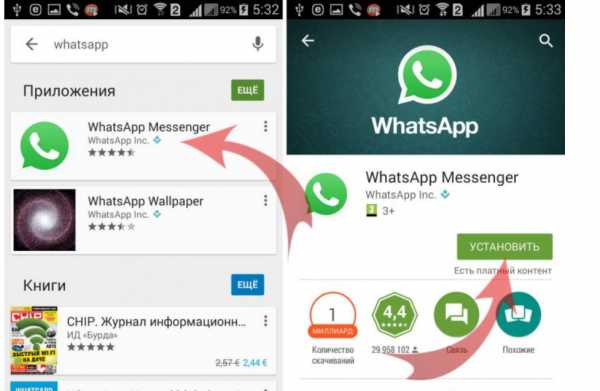
- Заново установить WhatsApp и авторизоваться.
- Мессенджер сообщит пользователю о том, что на смартфоне найдена резервная копия файлов.
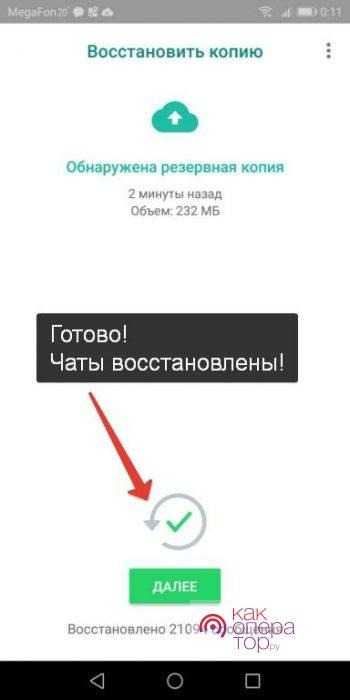
- От владельца смартфона потребуется согласиться с ее экспортом.
После того, как резервная копия будет восстановлена, чаты, переписки, и картинки вновь появятся на смартфоне.
Однако многие пользователи не любят засорять смартфон резервными копиями каких-либо мессенджеров или программ. Для них есть выход – облачное хранилище. От пользователя потребуется лишь настроить автоматическое сохранение резервных копий переписки, фотографий из мессенджеров в Google-аккаунте.
Если у пользователя будет подобная резервная копия, то удалив WhatsApp или даже потеряв мобильное устройство, купив новое и установив в нем этот популярный мессенджер, владелец сможет вернуть все чаты. Это можно сделать следующим образом:
- Удалите и переустановите мессенджер WhatsApp.
- Авторизуйтесь в нем под собственным номером телефона.
- После этого программа предложит восстановить данные из локальной резервной копии или из облачного хранилища Google. Пользователю нужно будет выбрать именно последний вариант.
- Теперь необходимо дождаться пока все файлы переместятся на новый смартфон. Когда восстановление будет завершено, останется дождаться инициализации всех переписок и файлов в мессенджере WhatsApp.
После этого все старые чаты и файлы будут доступны пользователю на новом мобильном устройстве.
Бывает и так, что пользователю не нужна вся резервная копия, а только переписка. Следующий блок будет посвящен, инструкции по восстановлению недавно удаленных сообщений и совсем старых диалогов.
Внимание! Удалить диалог намеренно и потом восстановить одно сообщение – нельзя. Разработчики WhatsApp не предусмотрели подобную возможность.
Недавние чаты или переписка могут быть восстановлены при переустановке приложения. К чатам, которые будут восстановлены, относятся только те, срок давности которых не более недели.
Для получения удаленной переписки достаточно удалить WhatsApp и установить его заново. Мессенджер предложит восстановить переписку из сохраненной ранее резервной копии. Владельцу смартфона потребуется только согласиться с восстановлением.
А что делать с той перепиской, которая была удален ранее?
В приложении WhatsApp есть возможность восстановления и более старых диалогов. Обычно это делается с помощью шифра «Crypt12», который восстанавливает старые резервные копии.
Если пользователь удалил приложение WhatsApp, а затем заново переустановил его, то все чаты и сохраненные, переданные фотографии и сообщения тоже исчезли с мобильного устройства. А резервные копии он, возможно, не сохранял. Есть способ, который поможет вернуть информацию и в этом случае.
Дело в том, что все данные и переписка, осуществляемая в мессенджере WhatsApp, сохраняется на мобильном устройстве в папке под названием «Whatsapp\Databases». Пользователь удаляет программу с мобильного устройства, а папка остается на своем месте. Чтобы с ее помощью вернуть переписку и чаты, нужно сделать следующее:
- Активировать доступ к памяти смартфона.
- Найти по названию, приведенному выше, соответствующую папку и зайти в нее.
- Выбрать то, что наиболее важно для владельца или же все, что сохранено. Выбор можно осуществлять по дате.
- Нажать на каталог и удерживать палец на нем. Должна будет высветиться надпись «Переименовать».
- Необходимо будет изменить название папки на «Crypt 12» и сохранить ее.
Теперь нужно возвратиться в приложение Whatsapp и удалить его. Затем установить повторно. После этого программа предложит восстановить данные из резервной копии. Останется принять это предложение, и все переписки, а также фотографии появятся на мобильном устройстве пользователя.
Бывает так, что нужно восстановить память на мобильном устройстве после неудачной очистки или случайного удаления. Для возвращения резервных копий мессенджера Whatsapp можно использовать специальные утилиты. Персональный компьютер, находящийся под рукой, тоже станет отличным помощником в этом деле.
Ниже рассмотрены варианты того, что можно сделать, если неудачно почищена SD-карта или память мобильного устройства и все сообщения из мессенджера Whatsapp стерлись.
Чтобы вернуть сообщения и фотографии, потребуется использовать ноутбук или персональный компьютер. Кроме того потребуется скачать программу под названием Hetman.
А вот, что нужно будет сделать дальше:
- Необходимо подключить смартфон к ноутбуку.
- Установить программу Hetman.
- Запустить утилиту и открыть меню карты памяти или мобильного устройства.
- На экране слева можно будет увидеть древовидное расположение каталогов.
- Здесь потребуется отыскать папку Databases.
- Кликнуть по ней. В правой части должны будут открыться все каталоги, которые находятся в этой папке.
- Теперь нужно будет кликнуть правой кнопкой по базе данных за то число, начиная с которого требуется возвратить переписку и другую информацию для мессенджера Whatsapp.
- В выпадающем списке выбрать пункт «Восстановить».
- Дождаться пока вся информация будет восстановлена.
- Теперь потребуется повторить все действия, необходимые для восстановления резервной копии которые уже были описаны в блоке «Старые диалоги».
Внимание! Если получится так, что некоторые сообщения некорректно отображаются, то это значит, что во время восстановления произошла ошибка. Можно попробовать восстановить все данные еще раз. Если снова не получится этого сделать, то не поможет уже ничего. В следующий раз нужно быть максимально аккуратным с удалением информации с мобильного устройства.
Все медиа файлы хранятся в каталоге «Whatsapp media». Если сообщение было удалено, то картинка из него будет жить до тех пор, пока не закроется приложение. Как только программа закроется, то автоматически пропадет и медиа-файл.
Опять же восстановить картинки можно с помощью программы Hetman. Для этого потребуется повторить все шаги инструкции, которые были описаны в блоке, представленном выше.
Если пользователь не может скачать программу Hetman или она не желает запускаться, то в восстановлении данных помогут сторонние сервисы. Далее мы рассмотрим лучшие сервисы подобного рода.
При использовании сторонних программ важно скачивать их только с официальных источников. Иначе есть вероятность заразить вирусом свой компьютер или смартфон. А из-за заражения вирусом пользователь может потерять не только информацию, но и лишиться аккаунта.
С помощью этой программы пользователь сможет восстановить данные, случайно удаленные со смартфона. Чтобы воспользоваться утилитой, необходимо ее установить и следовать инструкциям, которые будут появляться на экране.

Этот инструмент поможет восстановить не только данные из приложения WhatsApp, но и телефонную книгу, SMS, а также любые другие документы.
Эта утилита поможет восстановить информацию после неудачного обновления или сбоя в программе. Ее устанавливают на Windows и подключают смартфон к компьютеру или ноутбуку.
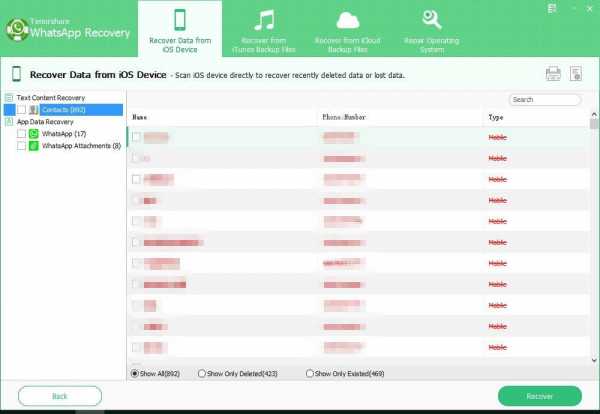
Простой интерфейс позволяет разобраться в утилите даже новичку. Восстановление данных приходит как на мобильное устройство, так и на операционную систему, если на ней есть whatsapp.
Эта утилита помогает восстановить все данные из мессенджера WhatsApp пользователям iPhone. Она устанавливается на операционную систему MacOS. Удобный пользовательский интерфейс создан так, что в нем быстро освоится даже новичок.
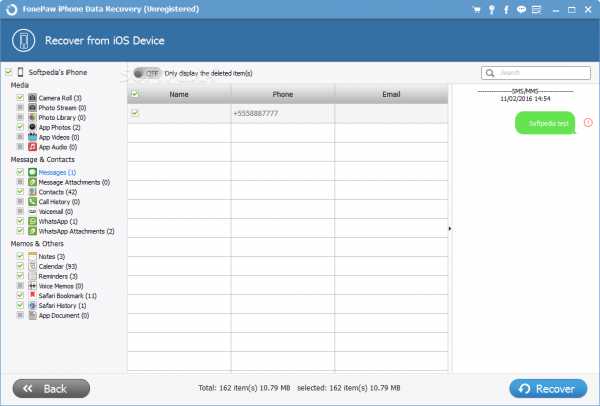
Помимо восстановления переписки из мессенджера WhatsApp, данная программа позволяет:
- восстановить различные документы с iPhone;
- извлечь файлы из бэкапов, сделанных с помощью iTunes;
- сохранить данные с поврежденного или сломанного iPhone;
- создать резервную копию информации на мобильном устройстве;
- работать со всеми моделями iPhone и версиями операционной системы iOS.
Однако многие не знают, что делать, если при восстановлении информации постоянно выдается ошибка. Далее будут разобраны причины возникновения подобных ситуаций и рекомендации по поводу того как поступать и что делать, если не удается успешно восстановить информацию.
Когда восстанавливается переписка, могут возникать различные ошибки. Это происходит из-за медленного интернета, потери связи, устаревшей версии платформы Android.
Перед тем как начинать восстанавливать переписку, необходимо проверить на исправность работу SD-карты, а также само мобильное устройство.
Затем проверяется стабильность скорости интернета. После этого обновляется версия Android. Эти действия лучше произвести сразу и не надеяться на то, что может быть все будет хорошо, и копии восстановятся, как полагается.
Теперь вы знаете, как можно восстановить переписку в Ватсапе, если случайно ее удалите. Главное, необходимо регулярно сохранять резервные копии в Google-аккаунт. Тогда ничего не потеряется и не исчезнет.
Пожалуйста, опубликуйте свои комментарии по текущей теме статьи. За комментарии, лайки, дизлайки, отклики, подписки огромное вам спасибо!
Кристина Горбуноваавтор
Как восстановить удаленные чаты из WhatsApp
потерянных сообщений WhatsApp - восстановить
Популярное приложение для обмена сообщениями WhatsApp в настоящее время используется почти двумя миллиардами человек по всему миру . Постоянное общение означает, что иногда нам нужно очистить историю разговоров. Платформа предлагает несколько способов архивирования данных. Но что, если удалить историю разговоров? Можно ли его восстановить? Как восстановить удаленные сообщения в WhatsApp? Советуем!
Как получать сообщения из WhatsApp? Архивирование данных 9000 4
Резервное копирование истории звонков можно легко сделать.Просто выберите частоту сохранения бэкапа в настройках приложения. Это может быть:
- Ежедневное обновление,
- Еженедельное обновление,
- Ежемесячное обновление,
- Резервная копия не записывается.
Ежедневное резервное копирование позволяет восстанавливать удаленные сообщения вскоре после их удаления . Еженедельное обновление копий дает вам возможность получить историю сохранений семидневной давности за счет новых сообщений.Месячный рекорд работает аналогично.
См .: Как восстановить учетную запись в WhatsApp?
При каждом обновлении резервной копии программа заменяет предыдущую резервную копию данных (в случае iOS) или один из последних двух файлов историей данных (в случае Android).
WhatsApp Call Recovery - как восстановить заархивированные данные?
Чтобы восстановить данные, которые были заархивированы, просто найдите опцию «Разархивировать». Пользователи iOS должны прокрутить список чатов вниз и найти тот, который им нужен.Затем смахните влево и выберите соответствующий вариант. Таким образом, мы можем восстановить удаленные сообщения в WhatsApp из архива.
Для Android сначала нужно найти вкладку «Архивированные чаты» внизу списка чатов, выбрать ее и найти чат, который мы хотим восстановить. Удерживая значок, выберите также «Разархивировать».
Восстановить удаленные чаты WhatsApp
Чтобы восстановить удаленные чаты сначала удалите приложение, а затем переустановите его.После переустановки нас спросят, хотим ли мы восстановить удаленные сообщения из WhatsApp. Если мы выберем утвердительный ответ, все данные в пределах установленной частоты обновления будут восстановлены. Этот способ будет работать как для пользователей iOS, так и для Android.
См. Также: Как восстановить удаленные сообщения из Messenger?
Однако важно, чтобы диапазон сообщений находился в пределах выбранной резервной частоты.Если вы хотите, чтобы восстановленная история была как можно более актуальной, лучше выбрать ежедневное обновление резервной копии.
Восстановить старые чаты из WhatsApp?
Что делать, если мы хотим, чтобы восстанавливал удаленные чаты WhatsApp, резервные копии которых не создавались в последний раз? К счастью, мы также можем восстановить эти данные, но это требует немного больше усилий с нашей стороны и зависит от частоты резервного копирования.Этой опцией будут пользоваться только владельцы устройств Android.
См. Также: Как восстановить удаленные SMS-сообщения?
Сначала нам нужно открыть файловый менеджер, найти в нем WhatsApp и базы данных, которые он создает. Затем вам нужно переименовать файл из msgstore.db.crytp12 в msgstore-latest.db.crytp12 . Как только это будет сделано, найдите файл msgstore-YYYY-MM-DD.1.db.crypt12 и переименуйте его в msgstore.db.crytp12.
Последний шаг - удалить резервную копию Whatsapp с сетевого диска Google, если она была создана.
Теперь вам просто нужно удалить приложение и переустановить его, а после запуска выбрать вариант восстановления резервной копии из файла. Готовый! Мы только что восстановили удаленные истории чатов.
.Как восстановить удаленную историю чата в WhatsApp
Последнее обновление: от Max Vega .
Если вы хотите восстановить сообщения, которые были удалены по ошибке или добровольно, WhatsApp сохраняет копию сообщений в папке WhatsApp / Database на вашем устройстве Android. Процедура их восстановления будет зависеть от времени, прошедшего с момента их удаления. Обратите внимание, что вы можете восстановить сообщения до 7 дней назад.WhatsApp хранит резервные копии в течение этого времени.
Восстановить удаленные сообщения WhatsApp
Процедура восстановления недавно удаленных сообщений проста: просто удалите и установите WhatsApp на свой мобильный телефон. Во время установки вас спросят, хотите ли вы восстановить историю сообщений, наберите Восстановить :
После восстановления сообщений удаленные сообщения появятся в окне Чаты .Если некоторые из них не появляются, они могут быть в более старой резервной копии.
Примечание. Перед удалением WhatsApp рекомендуется сделать резервную копию разговоров.
Восстановить старые сообщения в WhatsApp
Прежде чем начать восстановление старых сообщений, обратите внимание, что недавние разговоры будут удалены в процессе. Восстановить можно только сообщения из резервных копий за последние 7 дней. Кроме того, номер ячейки, зарегистрированный в WhatsApp, должен совпадать с номером ячейки, для которой была создана резервная копия.
Чтобы начать процесс восстановления, скопируйте содержимое папки WhatsApp / Database во внутренней памяти или внешней части вашего устройства в папку на вашем компьютере. Затем удалите WhatsApp. На вашем компьютере откройте папку, в которую вы скопировали файлы, и удалите файл msgstore.db.crypt7 или msgstore.db.crypt8 . Как только это будет сделано, выберите резервную копию, которую хотите восстановить, затем переименуйте ее: msgstore-год-месяц-день.1.db.crypt7 – msgstore.db.crypt7 или msgstore-год-месяц-день 1.db.crypt8 – msgstore.db.crypt8 .
Переустановите WhatsApp на устройстве, но не открывайте приложение. Подключите устройство к компьютеру с помощью кабеля USB. Скопируйте переименованный файл на свой компьютер в папку WhatsApp / Database на вашем устройстве (если папка пуста, просто вставьте ее; если есть файл с таким же именем, вы можете заменить его).Теперь откройте WhatsApp и выберите Восстановить , когда появится окно с сообщением о восстановлении:
Фото: © Pixabay.
.WhatsApp: как восстановить удаленные сообщения WhatsApp - ушли ли они навсегда?
WhatsApp - самая популярная в мире чат-платформа с более чем 1,5 миллиардами постоянных пользователей. Вместо того, чтобы архивировать чат WhatsApp, вы решаете его удалить. Архивированные чаты можно легко восстановить в WhatsApp, в то время как восстановить удаленные сообщения не так-то просто. Здесь Express.co.uk показывает, как восстановить удаленные сообщения WhatsApp на iPhone или Android.
Общие сведения о резервных копиях чата WhatsApp:
Вы должны включить резервное копирование чата в настройках, чтобы получать удаленные сообщения WhatsApp.
WhatsApp предлагает несколько периодичностей резервного копирования в режиме автоматического резервного копирования: ежедневно, еженедельно, ежемесячно, выключено.
Обратите внимание, что WhatsApp будет хранить только самый последний файл резервной копии iOS и два последних файла резервной копии Android.
Эти ежедневные автоматические резервные копии позволяют легко восстанавливать сообщения вскоре после их удаления.
Еженедельное автоматическое резервное копирование позволяет вернуться во времени и восстановить удаленные сообщения WhatsApp менее семи дней назад за счет потери последних сообщений чата.
Просто выберите частоту автоматического резервного копирования WhatsApp, которая наилучшим образом соответствует вашим потребностям.
ПОДРОБНЕЕ: пользователи Android предупредили о другой серьезной угрозе безопасности WhatsApp
Как восстановить заархивированные сообщения WhatsApp:
Если ваши чаты WhatsApp были заархивированы, пользователи iOS могут отменить архив, встряхнув iPhone и выбрав «Отменить», чтобы восстановить заархивированный чат.
Даже если чат был заархивирован некоторое время назад, вы все равно можете получить его обратно.
В iOS: прокрутите список чатов, пока не появится «Архивированные чаты».
Коснитесь его, затем смахните влево по чату, чтобы восстановить. Выберите «Разархивировать».
На Android: нажмите «Архивированные чаты» в нижней части списка чатов.
Нажмите и удерживайте чат, который хотите восстановить. Коснитесь значка «Разархивировать».
ПОДРОБНЕЕ: Как присоединиться к Faceapp Challenge для iOS и Android
Как восстановить удаленные сообщения WhatsApp:
Просто удалите и переустановите WhatsApp.После переустановки приложения вам будет предложено восстановить историю сообщений из файла резервной копии.
Выберите «Восстановить», и все данные из последней резервной копии будут восстановлены.
Этот метод восстановления удаленных сообщений WhatsApp работает как для Android, так и для iOS, но он должен находиться в пределах выбранной частоты автоматического резервного копирования.
Следовательно, если частота автоматического резервного копирования установлена на день, вы можете легко восстановить удаленные чаты до следующего резервного копирования.Как восстановить старые удаленные чаты WhatsApp в Android:
Восстановить удаленные сообщения после резервного копирования немного сложнее.
Это зависит от выбранной вами частоты автоматического резервного копирования и будет работать только на устройствах Android.
Откройте проводник на своем устройстве и перейдите в WhatsApp и Базы данных.
Переименуйте msgstore.db.crytp12 в msgstore-latest.db.crytp12
Переименуйте msgstore-YYYY-MM-DD.1.db.crypt12 в msgstore.db.crytp12
Если резервное копирование Google Диска включено, откройте Google Диск, коснитесь Резервные копии, удалите файл резервной копии WhatsApp
Удалите и переустановите WhatsApp, затем восстановите его из файла резервной копии, когда будет предложено.
Ссылка на источник
Продолжить чтение
.Восстановление переписки и сообщений в WhatsApp
Контент
- 1 Где находится чат WhatsApp
- 2 Как восстановить удаленные сообщения?
- 2.1 Если нет облачного хранилища
- 3 Ответы на часто задаваемые вопросы
- 4 Подведем итоги
Где находится WhatsApp Chat
Уважаемые читатели, сегодня мы обсудим, как восстановить переписку WhatsApp и как восстановить удаленную Сообщения.Где хранится ваш чат? Все зависит, конечно, от типа используемого вами устройства. Например, на смартфонах Android переписку можно скопировать на карту памяти, внутреннюю память или Google Drive.
Архив корреспонденции хранится одновременно в нескольких местах.
Конечно, выбор места хранения говорит в пользу облачного хранилища, поскольку он снижает риск потери данных. В первых двух случаях вы можете остаться без информации: иногда бывают повреждены резервные копии на карте памяти или телефоне.
Как восстановить удаленные сообщения?
Сразу скажем, что для всех случаев используется облачное хранилище, которое по умолчанию установлено по умолчанию. Копии делаются каждый день в указанное время и хранятся семь дней. Это означает, что если вы вошли в систему в последний раз перед резервным копированием, сообщения, полученные позже этого времени, не могут быть восстановлены.
Воспользоваться системой восстановления данных можно ровно 7 дней.
Вы также должны принять во внимание тот факт, что если вы сделали резервную копию, удалили приложение и не восстанавливали сообщения в течение восьми дней, они будут удалены. Это касается людей, которые не используют облако. Для восстановления переписки необходимо:
- Удалить приложение WhatsApp с устройства и переустановить его на свой смартфон, скачав программу из официального магазина приложений (AppStore, Google Play и т. Д.).
- После запуска коммуникатора программа предложит вам ввести действующий номер телефона.На этом этапе учтите, что если вы сохраните номер, отличный от того, под которым была сохранена резервная копия, существует вероятность того, что система не предложит резервную копию. То же самое и с учетными записями облачного хранилища, только здесь все намного сложнее: например, используя другой Apple ID, вы не сможете ничего восстановить на своем iPhone.
- После ввода номера и его активации приложение предлагает поворотный момент с датой и размером, которые можно восстановить.Нажмите соответствующую кнопку и дождитесь завершения операции. Чем больше данных хранится в облаке, тем больше времени потребуется для завершения этого процесса. Рекомендуется использовать высокоскоростное соединение с безлимитным трафиком.
- После загрузки всех данных вы можете продолжать пользоваться коммуникатором в обычном режиме.
После выполнения всех шагов вы можете продолжать использовать инструмент.
Если нет облачного хранилища
Если вы не используете облачный тип хранилища сообщений и чатов, есть другой способ восстановить удаленные данные.Это касается пользователей устройств с операционной системой Android. Например, при передаче информации на другой телефон. Для этого просто скопируйте файл резервной копии, хранящийся в папке / sdcard / WhatsApp / Databases, в ту же папку на новом устройстве. Если необходимой информации нет, скорее всего, данные хранятся на самом телефоне или на вашем Google Диске. В первом случае нужно проверить наличие документов в одной папке с базой данных только во внутренней или основной памяти смартфона.Во втором случае вы должны использовать приведенные выше инструкции.
Интернет-клиент, доступный на телефоне и компьютере
Ответы на часто задаваемые вопросы
- Могу ли я читать удаленные сообщения или переписку? Вы можете использовать метод, описанный выше. Другого способа прочитать их нет. Если они были удалены только на вашем устройстве, вы можете попросить контакт отправить вам эти сообщения. Также следует помнить, что переписку можно восстановить только до того, как программа создаст новую копию.На этот раз вы можете просмотреть настройки приложения и при необходимости скорректировать их в соответствии со своими требованиями. Обратите внимание, что в случае повреждения секторов резервной памяти потерянные сообщения не могут быть восстановлены.
- Невозможно восстановить чат и сообщения. Почему? Если в настройках программы отключены параметры резервного копирования, вы не сможете восстановить чаты. Пользователям iPhone стоит обратить внимание на версию операционной системы устройства: переписку, хранящуюся в облаке на iOS 8 или 9, невозможно восстановить на iPhone с седьмой прошивкой.На всех платформах убедитесь, что для хранения информации доступна свободная память, например, если на Google Диске нет места для хотя бы одной фотографии WhatsApp, последняя версия чатов не будет перенесена.
- Я не использую хранилище OneDrive или Google Диск, где резервные копии? Они находятся на карте памяти или в памяти смартфона. Все зависит от настроек копирования, которые должны отображаться в настройках WhatsApp. Там вы можете узнать, где именно находятся файлы.
Инструмент очень популярен среди пользователей.
Подведем итоги
Сегодня мы узнали много нового об использовании мессенджера: как восстановить чат, сообщения или переписку в WhatsApp. Также мы ответили на самые популярные вопросы о восстановлении этих данных в программе. В общем, вы можете кратко описать этот процесс:
- Удалите и переустановите клиент Messenger через магазин приложений.
- Введите и подтвердите свой номер телефона.
- Щелкните соответствующую кнопку, чтобы вернуть информацию.
- Дождитесь завершения операции.
Мы надеемся, что наши советы помогли вам восстановить необходимые данные.
Мы надеемся, что вы сделали это, и больше никаких вопросов. Делимся своими успехами в комментариях. Как копировать сообщения в WhatsApp - iCloud, Google Drive, OneDrive или внешнее хранилище?
.Как восстановить удаленные сообщения WhatsApp от отправителя ▷ ➡️ Creative Stop ▷ ➡️
Вы читали интересное уведомление о сообщении, полученном на WhatsApp Но после выбора его для просмотра самого сообщения, вот горький сюрприз: это было сделано намеренно был удален отправителем до того, как я смог его прочитать, и там был только «комикс» со словами «Это сообщение было удалено» . Оказавшись в ловушке любопытства и с серьезным намерением получить доступ к полученной от него информации, он бросился гуглить информацию о , как восстановить сообщения WhatsApp, удалив отправителя , и вы пришли сюда, на мой веб-сайт.
Простите? Прекрасно ли я описал ситуацию, в которой вы находитесь? Тогда я думаю, что смогу вам помочь. В этом руководстве я объясню, как просмотреть сообщения WhatsApp, которые были удалены от отправителя, прежде чем вы сможете их прочитать. Я также предложу некоторые методы, которые помогут вам восстановить старые сообщения чата, в том числе те, которые вы читали, но были позже удалены.
Так что еще ты там делаешь? Вырежьте немного свободного времени и внимательно прочитайте все, что я должен объяснить по этой теме - я гарантирую, что к концу этого чтения вы приобретете все необходимые навыки для достижения своей цели.Тем не менее, я могу только пожелать вам хорошего чтения и удачи.
- Как восстановить удаленные сообщения WhatsApp от отправителя в формате android
- Как восстановить удаленные сообщения WhatsApp от отправителя на iPhone
- Как восстановить удаленные сообщения WhatsApp от отправителя без приложения
Как восстановить удаленные сообщения WhatsApp от отправителя на Android
В настоящее время не существует приложения для android , специально разработанного для восстановления удаленных сообщений WhatsApp от отправителя.В этом случае, однако, можно использовать «хитрость» для достижения желаемого результата.
На самом деле, есть приложения, которые могут «записывать» уведомления, полученные по телефону, например Что было удалено , способные защитить содержимое сообщения предварительного просмотра после получения соответствующего уведомления.
Таким образом, сообщение можно прочитать в любое время, даже после того, как отправитель удалил чат (или отдельное сообщение).
Однако, прежде чем идти дальше, я хотел бы прояснить, что такие приложения работают только тогда, когда уведомления WhatsApp не отключены; Кроме того, ваше устройство Android должно иметь возможность получать уведомление до того, как сообщение будет фактически удалено.
Наконец, я хотел бы напомнить вам, что загрузка или чтение сообщений чата, намеренно удаленных отправителем, может быть неисправностью, которая в некоторых случаях также может привести к серьезным проблемам: я не буду нести личную ответственность за неправильное использование инструкций, которые я дам их. Это ясно? Хорошо, так что приступим!
Сначала загрузите приложение Что было удалено из магазина воспроизведения, и после его запуска нажмите кнопку , чтобы принять условия обслуживания .Затем убедитесь, что приложение может получить доступ к системным уведомлениям, нажав клавишу. Да … вперед… EN укажите имя приложения и, наконец, подтвердите, что вы хотите продолжить, коснувшись Принять .
После предоставления необходимых разрешений выйдите из области настроек Android и перезапустите Что удалили … Нажмите кнопку… Подтвердите во второй раз. На этом этапе установите флажок Что случилось ... прикоснитесь к кнопке ... Ниже и нажмите кнопки Да e Разрешить , чтобы разрешить сохранение полученных сообщений с последующим их удалением.
Готово! С этого момента приложение будет записывать все уведомления WhatsApp, в том числе те, которые содержат файлы или сообщения, позже удаленные отправителем. Чтобы просмотреть эти статьи, запустите WhatsRemoved, нажмите What's Up и используйте зеленые кнопки вверху, чтобы выбрать интересующий вас чат.
При необходимости вы также можете перейти на Обнаружено , чтобы просмотреть все файлы, полученные и затем удаленные отправителем: голосовые банкноты, фотографии, видео, документы и т. Д.
Как восстановить удаленные сообщения WhatsApp от отправителя на iPhone
Если у вас iPhone и вы заинтересованы в восстановлении удаленных сообщений WhatsApp от отправителя на этом устройстве, то я не думаю, что это хорошая новость для вас: на самом деле нет приложений, которые могли бы выполнять эту работу каким-либо образом .
Более того, IOS не считывает системные уведомления Приложения сторонних разработчиков: на практике это означает, что невозможно использовать трюк, аналогичный представленному выше для Android, из-за ограничений безопасности, наложенных Apple.
Но не волнуйтесь, еще не все потеряно: вы можете попытаться восстановить интересующие вас сообщения, восстановив файл резервной копии до даты их удаления. Я знаю, это немного радикальное решение, но на данный момент это единственно возможное! Я объясню, как реализовать эту процедуру в одной из следующих глав этого руководства.
Как восстановить удаленные сообщения WhatsApp от отправителя без приложения
Вы не смогли выполнить описанные выше шаги из-за некоторых проблем с приложениями, которые я предложил, у вас есть iPhone, и вы не можете использовать приложения, которые позволяют выполнить поставленную вами задачу?
Не бросайте полотенце, есть шанс на успех: вы можете попробовать или даже попробовать , чтобы восстановить удаленные сообщения WhatsApp от отправителя без приложения, восстановить резервную копию файла до даты удаления сообщения.
Таким образом, вы определенно не сможете читать сообщения, отправленные и удаленные сразу после этого самим отправителем (то есть те, которые вы никогда не читали), однако шансы на восстановление старых удаленных сообщений довольно высоки.
Обратите внимание, однако, что восстановление сообщений, намеренно удаленных отправителем, может быть плохой практикой и в некоторых случаях иметь серьезные последствия. Я не несу ответственности за неправильное применение процедур, которые я собираюсь вам объяснить.
андроид
Первое, что нужно сделать, чтобы попытаться сделать резервную копию сообщений WhatsApp, удаленных отправителем в формате android , - это проверить, не предшествует ли последняя годная дата резервного копирования дате удаления сообщения.
Обратите внимание, что резервное копирование может выполняться ежедневно, еженедельно или ежемесячно в зависимости от выбранной вами настройки: на основе этих данных шансы на успешное достижение вашей цели повышаются или уменьшаются.
В любом случае, чтобы узнать дату последних резервных копий WhatsApp, запустите приложение, нажмите на (⋮) ... поместите его в верхний правый угол и воспроизведите голос ... настройки находятся в появившемся меню .
Затем войдите в раздел Chat e Chat Backups и проверьте даты, соответствующие записям Google Drive ... e Local .
Если дата последней резервной копии, сделанной на Google Диске, раньше, чем дата удаления сообщения, выполните следующие действия, чтобы восстановить рассматриваемую резервную копию (помните, что после завершения процедуры сообщения, полученные после резервного копирования, будут потеряны).
Сначала удалите WhatsApp с Android: перейдите в меню Привязка; Приложения и уведомления; Показать все приложения o Настройки; Введите ), нажмите What is up и дважды нажмите Удалить .
Затем переустановите приложение из Play Store и выполните процесс начальной настройки: запустите WhatsApp, нажмите кнопку после и при необходимости введите номер телефона и код подтверждения , полученный в текстовом сообщении.
После проверки последняя резервная копия должна распознаваться автоматически. Чтобы принять загрузку сообщения, нажмите кнопку Восстановить , и все готово.
Если дата последней резервной копии Google Диска не является «полезной» для этого, вы можете попробовать восстановить старую локальную резервную копию: шаги немного сложнее, чем описанные выше, но в этом случае у вас есть возможность восстановить сообщения, удаленные со старой датой.
Обратите внимание, что после завершения восстановления все сообщения после последней даты будут потеряны навсегда.
Итак, если вы собираетесь пойти дальше, запустите приложение для управления файлами, такое как Google Files (предварительно установлено в более новых версиях Android), коснитесь вкладки Просмотрите (вниз) и следуйте по пути Внутреннее хранилище (WhatsApp) o SD-карта , если вы используете устройство с картой microSD.
В этой папке вы найдете файл с именем msgstore.db.crypt12 и ряд файлов с именем, аналогичным msgstore - [data] .1.db.cripta12 . Первый содержит самую последнюю локальную резервную копию, созданную WhatsApp, а второй - самые старые резервные копии.
Теперь, если дата последней локальной резервной копии ( msgstore.db.crypt12 ) раньше, чем та, где отправитель удалил свои сообщения, вам не нужно больше ничего делать в этой папке; в противном случае вам нужно «заменить» самую новую резервную копию на более старую, выполнив шаги, которые я покажу ниже.
- Удалите файл msgstore.db.crypt12 Для этого коснитесь кнопки рядом с вашей перепиской, коснитесь голосового удалить в появившемся меню и коснитесь кнопки. Удалите , прикрепленное к предупреждающему сообщению, отображаемому на экране.
- Найдите файл резервной копии, созданный вами в день, когда вы хотите вернуть WhatsApp, нажмите соответствующую кнопку и нажмите Переименовать в появившемся меню.Наконец, назовите файл msgstore.db.crypt12 и нажмите OK .
После завершения операции резервного копирования удалите WhatsApp, как описано выше, и удалите его из всех приложений, имеющих доступ к Google Диску, вы сможете «принудительно» восстановить локальную резервную копию во время начальной настройки, если это необходимо.
Затем подключитесь к сайту управления разрешениями Google Диска и войдите в свою учетную запись Google (ту же, в которой вы настроили резервное копирование WhatsApp), если это необходимо.
Теперь нажмите голосовой WhatsApp Messenger находится в разделе Сторонние приложения, которые получают доступ к вашей учетной записи , а для отзыва разрешения на доступ к устройству нажмите кнопки Удалить доступ e OK .
Мы почти у цели! На этом этапе все, что вам нужно сделать, это переустановить WhatsApp из Play Store, выполнить первоначальный процесс настройки службы и, когда проверка номера будет завершена, ответьте «да»... восстановление резервной копии в памяти по запросу.
Для получения дополнительной информации о восстановлении из резервной копии WhatsApp прочтите руководство по теме, где я подробно все объяснил.
iOS
Если вы хотите «вернуть» WhatsApp по адресу iOS на одну предыдущую дату По состоянию на дату удаления интересующих нас сообщений, вы можете восстановить их предыдущую резервную копию.
Однако, вопреки тому, что вы видите на Android, резервные копии iPhone и iPad не сохраняются в памяти устройства, а только на iCloud . К сожалению, это исключает возможность выбора точной даты резервной копии для восстановления.
В зависимости от выбранных настроек резервное копирование выполняется ежедневно, еженедельно или ежемесячно, и на основе этих данных шансы на успешное восстановление удаленных сообщений от отправителя увеличиваются (или уменьшаются).
Чтобы узнать дату последней резервной копии WhatsApp, запустите соответствующее приложение, щелкните значок настройки (внизу справа), а затем коснитесь элементов Чат e Резервное копирование чата Вы можете найти интересующую вас информацию в следующем на Последняя резервная копия .
Если дата создания резервной копии была раньше, чем дата удаления интересующего вас сообщения, все, что вам нужно сделать, это восстановить резервную копию, удалив и переустановив приложение. Помните, что все сообщения, полученные после даты резервного копирования, будут обязательно удалены .
Однако, чтобы продолжить, щелкните файл значка WhatsApp, пока он не начнет «дрожать», поэтому коснитесь x в верхнем левом углу и нажмите , чтобы удалить , чтобы подтвердить удаление приложения из ОС.
По завершении загрузите WhatsApp из App Store, запустите приложение и при появлении запроса введите его номер телефона и код , полученный по SMS, чтобы завершить процедуру начальной настройки.
Если все прошло хорошо, после проверки ваших номеров WhatsApp должен автоматически распознать вашу резервную копию iCloud и попросить вас восстановить старые чаты - когда это произойдет, нажмите кнопку «Восстановить историю чата» , чтобы завершить все это.
Для получения дополнительной информации о шагах, которые я только что описал, вы можете обратиться к специальному руководству, которое я посвятил этой теме.
Если резервная копия iCloud больше не содержит сообщений, которые вы хотите восстановить, вы можете попытаться вернуть их, запустив файл восстановления iPhone из iTunes , используя резервную копию, созданную до даты удаления сообщений.
Я понимаю, что это довольно радикальная альтернатива, но пока единственная доступная (среди прочего, результат не гарантирован).Однако, если вы считаете, что все равно стоит попробовать, вы можете восстановить свой телефон, следуя инструкциям в этом руководстве.
.Два удивительных способа восстановить удаленный WhatsApp без резервной копии
WhatsApp используют миллиарды людей по всему миру для повседневных личных или деловых разговоров. Удаленные разговоры - самый распространенный сценарий среди пользователей WhatsApp. Как восстановить удаленные сообщения WhatsApp без резервного копирования?
После удаления беседы вы можете легко восстановить ее из резервных копий. Но , что делать, если у вас нет резервных копий на ваших устройствах Android ?
Давайте посмотрим, что официальный представитель WhatsApp сказал, что восстанавливает удаленные сообщения WhatsApp:
истории чатов WhatsApp не хранятся на наших серверах; мы не можем восстановить удаленные сообщения.Вы можете использовать нашу функцию резервного копирования iCloud для резервного копирования и восстановления истории чата. - с официального сайта WhatsApp
Какая досадная вещь! Не волнуйтесь, FoneDog предоставляет метод восстановления удаленных сообщений WhatsApp на Android без резервного копирования! Давайте посмотрим на решение ниже.
ПРИМЕЧАНИЕ:
Часть 1. Как восстановить сообщения WhatsApp без резервного копирования. Часть 2. Как восстановить удаленные сообщения WhatsApp из локальной резервной копии.Часть 3. Резюме восстановления восстановленных сообщений WhatsApp на Android без резервного копирования.

Вот как восстановить удаленные сообщения WhatsApp без резервной копии
Часть 1. Как восстановить сообщения WhatsApp без резервного копирования.
Однако, если резервные копии не были созданы, проблема начинается. Нет другого способа восстановить удаленные сообщения WhatsApp без резервного копирования на устройствах Android, кроме как использовать программы восстановления.
Программы восстановления- это надежный и эффективный метод получения старых и новых историй чатов в WhatsApp, не вызывая излишнего стресса. FoneDog Toolkit - Android Data Recovery напрямую сканирует все удаленные сообщения WhatsApp с вашего телефона Android и распаковывает их для легкого восстановления.
Этот инструмент имеет все функции, необходимые для программы восстановления WhatsApp:
- Самая высокая скорость загрузки в отрасли
- Совместим почти с 6000 устройствами Android, включая новейшую модель Samsung Galaxy S8
- Восстанавливает потерянные файлы, такие как контакты, сообщения, сообщения и вложения WhatsApp, историю вызовов, графику, видео и многое другое.
- Легко восстанавливает данные на любом устройстве Android с рутированием или без него.
- Совместимость с компьютерами Windows и Mac
- Нет перезаписи данных
- С опциями предварительного просмотра и выборочного восстановления
Что еще можно спросить? FoneDog Toolkit - Android Data Recovery пользуется доверием большинства пользователей Android за его 100% безопасность и эффективность.
Вот полные шаги использования FoneDog Toolkit - Android Data Recovery для восстановления удаленных данных WhatsApp без резервных копий:
Бесплатная загрузка Бесплатная загрузка
Как восстановить удаленные сообщения WhatsApp на Android без резервного копирования
- Шаг 1. Скачайте, установите FoneDog Toolkit - Android Data Recovery и подключите Android
- Шаг 2. Включите отладку по USB
- Шаг 3.Выберите сообщения WhatsApp для сканирования
- Шаг 4. Восстановить удаленные сообщения WhatsApp без резервного копирования
Шаг 1. Загрузите, установите FoneDog Toolkit - Android Data Recovery и подключите Android
Сначала убедитесь, что на вашем компьютере запущена программа, загрузив и установив FoneDog Toolkit - Android Data Recovery . После завершения установки подключите телефон Android к компьютеру с помощью кабеля USB.
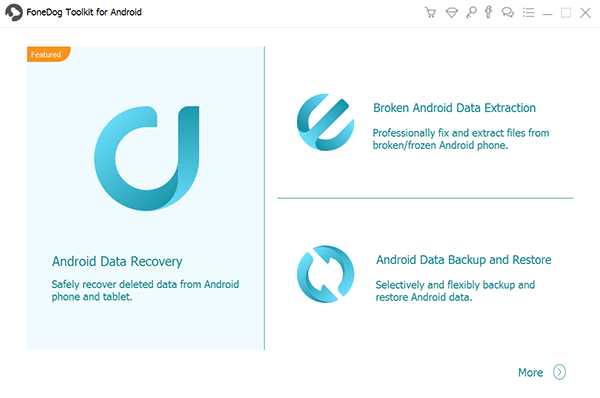
Шаг 2.Включить отладку по USB
Следующим шагом является отладка телефона Android для установления соединения между компьютером и смартфоном. Если вы еще не включили отладку по USB на своем телефоне Android , FoneDog Toolkit - Android Data Recovery попросит вас сделать это.
(для Android 4.2 и выше: Перейдите в «Настройки»> выберите «О телефоне»> 7 раз выберите «Номер сборки», вы увидите «Вы в режиме разработчика»> вернитесь в «Настройки»> выберите «Параметры». «разработчик»> Переключите «Отладка USB» на .)
Нажмите OK на телефоне Android, когда включена отладка USB, и нажмите OK на экране программы, чтобы продолжить.
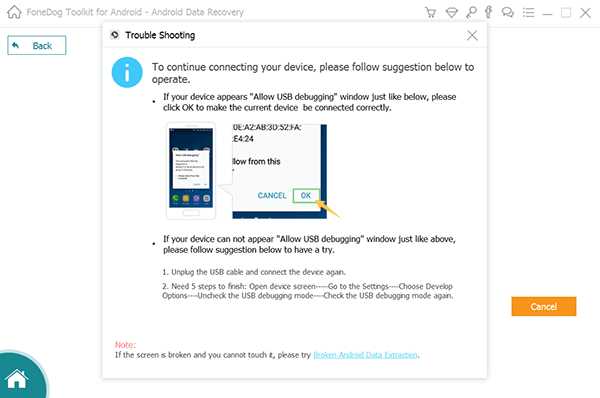
Шаг 3. Выберите Сообщения WhatsApp для сканирования
После установления безопасного соединения и обнаружения вашего телефона программа покажет вам все файлы, которые можно восстановить, например контакты и сообщения, а также мультимедийный контент. Если вам нужно восстановить фотографии, выберите «Фотографии».
В списках установите флажок для сообщений WhatsApp, затем нажмите «Далее», чтобы продолжить.
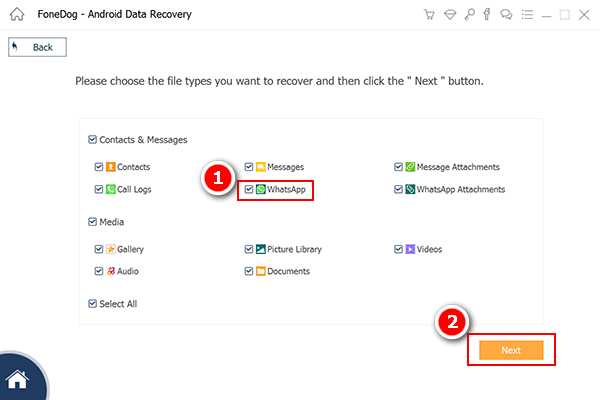
Шаг 4. Восстановить удаленные сообщения WhatsApp без резервной копии
FoneDog Toolkit - Android Data Recovery теперь сканирует все устройство Android, поэтому сканирование может занять некоторое время. После завершения сканирования вы можете увидеть все удаленные сообщения WhatsApp на экране. Вы также можете найти другие файлы, такие как удаленные контакты, сообщения, журналы вызовов и многое другое.
Просматривайте сообщения WhatsApp и находите удаленные разговоры.Выбирайте сообщения, которые хотите восстановить, только если вы не хотите восстанавливать все восстановленные элементы.
FoneDog Toolkit - Android Data Recovery позволяет выборочно восстанавливать данные, просто нажимая на поля нужных вам разговоров. Не забудьте создать новую папку на вашем компьютере, чтобы сохранить ваши разговоры.
После выбора сообщений, которые нужно восстановить, нажмите кнопку «восстановить» в конце экрана.
Примечание. Вы можете получить дополнительные данные для восстановления данных и файлов Android с помощью программного обеспечения.
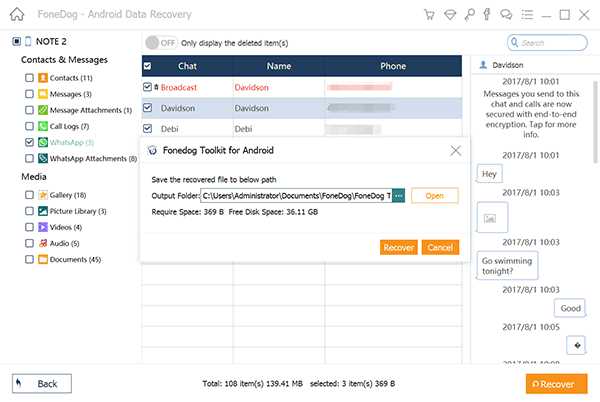
Всего несколькими щелчками мыши вы можете узнать, как восстановить удаленные сообщения WhatsApp без резервного копирования на устройствах Android.
FoneDog Toolkit - Android Data Recovery также предлагает бесплатную пробную версию для тех, кто хочет попробовать и узнать, насколько хороша эта программа. Он может восстанавливать сообщения WhatsApp годовой давности без резервного копирования!
Бесплатная загрузка Бесплатная загрузка
Часть 2.Как восстановить удаленные сообщения WhatsApp из локальной резервной копии
По состоянию на апрель 2017 года, даже если вы не использовали никаких резервных копий на своем телефоне Android. Последнее обновление WhatsApp включает автоматическое локальное резервное копирование в 2 часа ночи каждый день. Звонки будут сохранены в локальном хранилище вашего Android-устройства.
Поскольку большинство Android поставляется с внешней SD-картой, историю чата можно найти по адресу: sdcard / WhatsApp / Databases , в противном случае ее можно будет увидеть во «внутренней» или «основной» памяти устройства.
WhatsApp не сохраняет разговоры на своих серверах, но позволяет любому устройству Android сохранять копию своей истории чата локально.
Если вы хорошо разбираетесь в навигации по устройству, выполните следующие действия, чтобы восстановить удаленные разговоры в WhatsApp.
- Извлеките SD-карту из устройства Android и подключите ее к устройству чтения SD-карт. Вы также можете использовать приложение для управления файлами для доступа к SD-карте.
- Перейти по указанному пути к файлу: sdcard / WhatsApp / Databases
- Переименуйте файл резервной копии, который вы хотите восстановить, из msgstore-YYYY-MM-DD.1.db.crypt12 с по msgstore.db.crypt12. Вам не нужно менять добавочный номер крипты.
- Удалите WhatsApp с телефона
- Переустановите WhatsApp (убедитесь, что вы используете тот же номер мобильного телефона)
- Нажмите «Восстановить», когда будет предложено восстановить найденную резервную копию.
Наконечники :
Если файл резервной копии не найден на SD-карте, перейдите в папку «внутренняя память» или «основная память».
Восстановление удаленных сообщений WhatsApp из локальной резервной копии актуально только в течение последних 7 дней. Если вы хотите восстановить больше, чем указанный период времени, рассмотрите первый вариант, указанный выше, что вы должны использовать FoneDog Toolkit - Android Data Recovery.

Бесплатная загрузка Бесплатная загрузка
Часть 3. Резюме восстановленных сообщений WhatsApp Recovery на Android без резервного копирования.
В этой статье вы только что узнали, как восстановить удаленные сообщения WhatsApp без резервного копирования , используя эффективную программу под названием FoneDog Toolkit - Android Data Recovery.
Вы также можете восстановить удаленные сообщения WhatsApp из локальной резервной копии, которая сохраняется на SD-карте в течение примерно 7 дней, однако, если вам нужно восстановить сообщения дольше, чем доступная резервная копия, и до тех пор, пока данные не будут перезаписаны на Android, обязательно FoneDog Toolkit - Android Data Recovery , он позаботится о восстановлении.FoneDog Toolkit поможет вам восстановить удаленные данные.
.Как восстановить удаленные изображения из WhatsApp 2021
Как мы все знаем, последняя функция, реализованная в WhatsApp, позволяет пользователям удалять сообщения даже после того, как они были отправлены кому-либо, при условии, что они еще не прочитали его.
Это довольно крутая функция для отправителя, если вы попросите меня. Однако для получателя это не так уж и здорово, потому что вам всегда интересно, что другой человек пытался сказать?
Но, как всегда, есть способы узнать, что это за удаленное сообщение.В этом посте мы расскажем вам, как это сделать, и расскажем о многих других трюках.
Читать удаленные сообщения в WhatsApp
Возможность удалить отправленное сообщение в WhatsApp - это как божественный дар. Однако бывают случаи, когда люди могут быть немного ошеломлены после отправки определенного сообщения, поэтому они удаляют его.
Но в магазине Google Play есть умные приложения, которые идеально подходят для решения ваших проблем. Для этого мы собираемся использовать приложение под названием WhatsRemoved.Это бесплатное приложение, доступное в Play Store.
Чтобы понять, как все работает, нужно понимать, как WhatsApp удаляет сообщение, отправленное на конкретный телефон.
После того, как пользователь WhatsApp отправил сообщение другому пользователю, он может удалить его, пока получатель не прочитает сообщение, если пожелает. Отправитель может отправить получателю код аннулирования и удалить сообщение, даже если сообщение было доставлено, но не прочитано.
Однако в том, как это работает, есть небольшая ошибка. WhatsApp отправляет уведомление на устройство, как только оно получает сообщение, и если отправитель решает удалить сообщение, WhatsApp сделает это, но это уведомление уже было отправлено.
Это приложение делает очень просто. Контролирует устройство и все его уведомления о сообщениях, отправленных на телефон. И в тот момент, когда он видит сообщение, которое было отправлено и удалено, он перехватывает сообщение из уведомления и отображает его пользователю.
звучит хорошо? Установим приложение и настроим.
Шаг 1: Установите WhatsRemoved из Play Store. Откройте приложение после установки.
Шаг 2: Выберите желаемый метод загрузки сообщений и предоставьте необходимые разрешения для приложения. Сюда входит возможность доступа к галерее и другим телефонным ресурсам.
Шаг 3: Теперь самое сложное. WhatsRemoved требует особого доступа к уведомлениям для перехвата сообщений. Продолжите, выбрав параметры, выделенные на изображениях ниже. Этому приложению требуется доступ к службе прослушивания уведомлений, оно позволяет это сделать.
У тебя все хорошо
После того, как все разрешения настроены, просто расслабьтесь и расслабьтесь.Теперь, когда вы получаете новое сообщение и отправитель решает его удалить, вы получите уведомление об удаленном сообщении благодаря приложению WhatsRemoved.
Если вы по-прежнему не получаете эти удаленные сообщения, попробуйте удалить приложение и переустановить его, следуя точным параметрам, указанным на рисунках выше.
Скачать WhatsRemoved
Примечание. WhatsRemoved может загружать сообщения, доставленные только после установки приложения на телефон.Все удаленные сообщения до их установки были бы недоступны.Скачать старые удаленные сообщения
Многим людям не нравится, когда на телефонах много сообщений. Это причина, по которой они стирают сообщения из WhatsApp. Это может быть по многим причинам.
Это действительно хороший способ избавить ваше устройство от беспорядка. Однако настоящая проблема возникает только тогда, когда вы чувствуете необходимость восстановить случайно удаленное сообщение. В этом случае практически ничего не поделаешь.
Однако есть небольшая хитрость, которая также может решить эту проблему. WhatsApp фактически выполняет резервное копирование ваших последних сообщений в Интернете в вашу связанную учетную запись Google. Теперь, чтобы получить более старые сообщения, вы можете восстановить старую резервную копию и восстановить эти сообщения.
Что ж, хотя этот метод восстанавливает данные из старой точки восстановления, все же есть шанс, что вы получите это важное сообщение.
Но еще до того, как мы расскажем вам о восстановлении старой резервной копии на вашем телефоне, вам нужно включить автоматическое резервное копирование, если вы еще этого не сделали.
Настройка резервного копирования сообщений для WhatsApp
Шаг 1: Откройте WhatsApp и перейдите в «Настройки». Найдите вкладку Чаты и откройте ее.
Шаг 2: После входа в чат найдите и откройте вкладку Резервное копирование чата. Здесь вы найдете всю информацию, относящуюся к вашей резервной копии.
Шаг 3: Настройте расписание резервного копирования.Выберите подходящий вариант в соответствии с вашими требованиями.
Шаг 4: Выберите, хотите ли вы передавать файлы резервных копий только через Wi-Fi или через сотовую сеть.
Примечание: В зависимости от количества одновременных сообщений или чатов размер резервной копии может составлять от 50 до 200 МБ.
Восстановить старую резервную копию в WhatsApp
Восстановление старых сообщений в WhatsApp - непростая задача, тем более что в приложении нет прямой опции.Однако вы должны понимать, что если вы только что создали резервную копию своего WhatsApp, вы не сможете восстановить свои старые сообщения с помощью этого метода.
Теперь, если у вас есть более старая резервная копия, вы можете восстановить ее на своем телефоне, и для этого вам необходимо выполнить следующие действия.
Шаг 1: Удалите WhatsApp со своего телефона.
Шаг 2: Переустановите WhatsApp из Play Store. Теперь WhatsApp выполнит поиск любых связанных файлов резервных копий, сохраненных на Google Диске, и установит файлы восстановления на ваш телефон.
Таким образом, вы можете восстановить последнюю резервную копию, сохраненную в облаке, и, сохраняя резервную копию всего за 7 дней, вы можете быть уверены, что последние разговоры всегда будут доступны в качестве резервной копии в облаке.
Не стать жертвой мошеннических платных услуг
Существует множество платных онлайн-сервисов, обещающих восстановить старые удаленные сообщения WhatsApp. Дело в том, что большинство этих сервисов являются поддельными и не должны становиться жертвой.
WhatsApp имеет систему зашифрованных сообщений, что означает, что сообщение можно открыть только с того устройства, на которое оно было отправлено. Однако есть способы перехватить сообщения, но это, конечно, не так просто, как заплатить несколько долларов в Интернете и вернуть все ваши старые сообщения.
Мы поделились с вами двумя наиболее полезными способами восстановления удаленных сообщений в WhatsApp, при этом не тратя ни копейки.
Попробуйте их и дайте нам знать в комментариях, как они сработали для вас.
. Выбор базы данных WhatsApp
Выбор базы данных WhatsApp  Замена файлов в резервной копии iPhone
Замена файлов в резервной копии iPhone  Восстановление резервной копии с помощью Finder
Восстановление резервной копии с помощью Finder